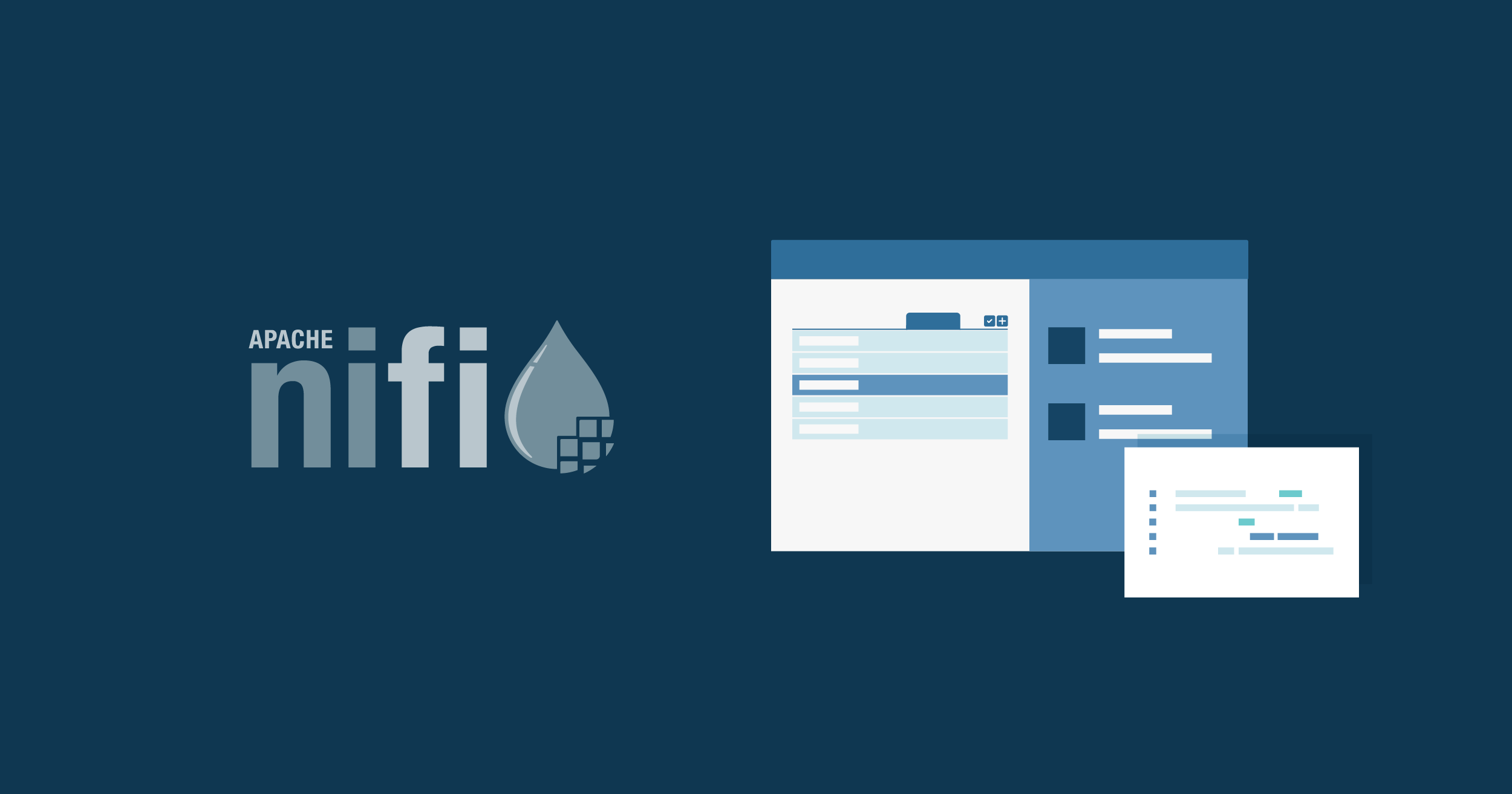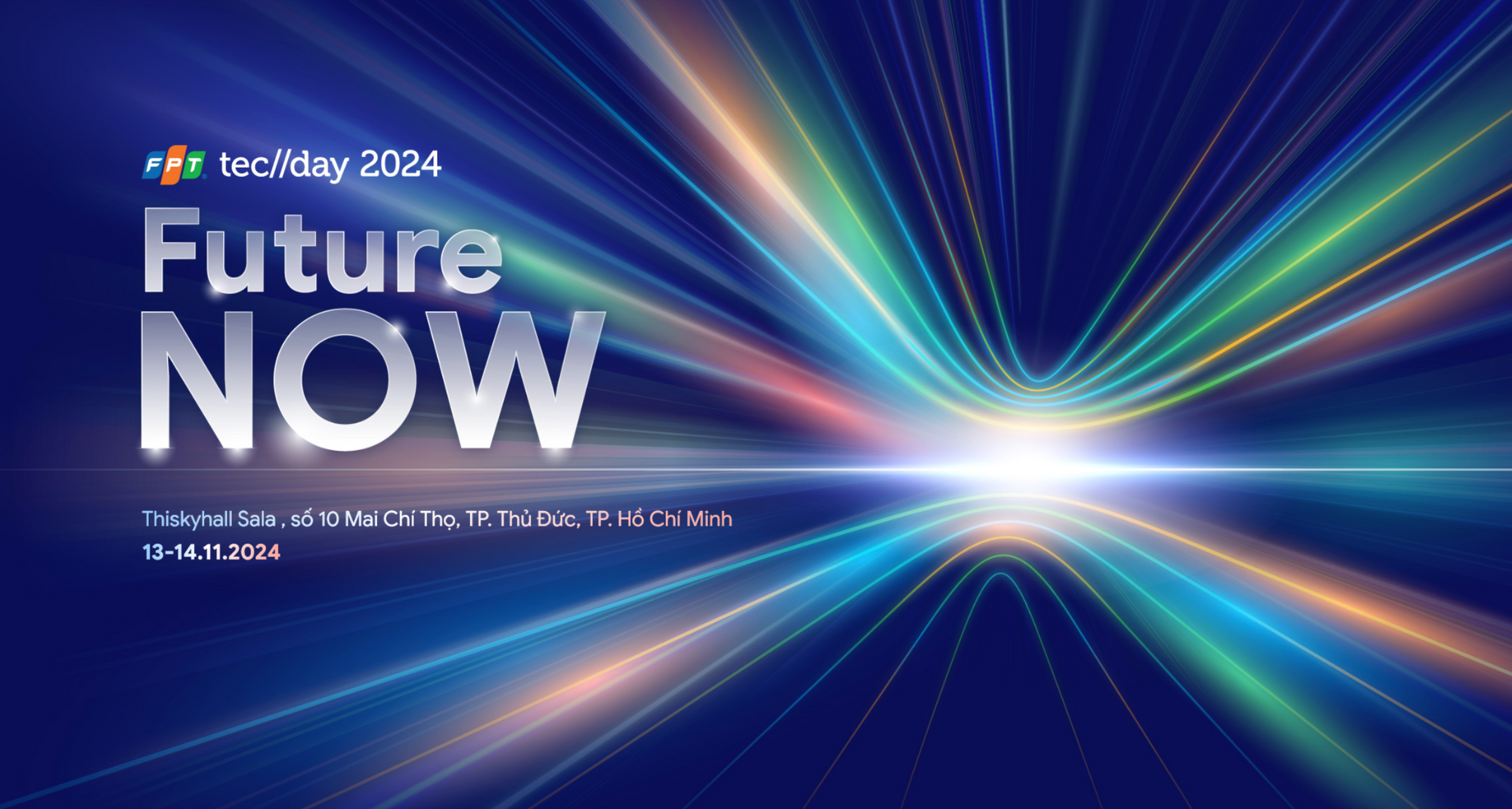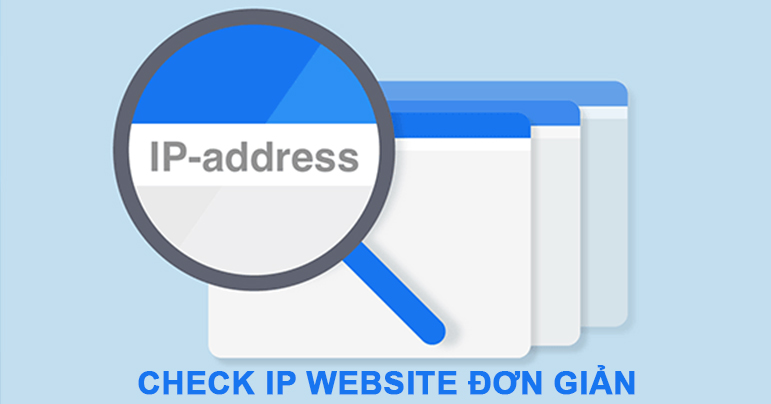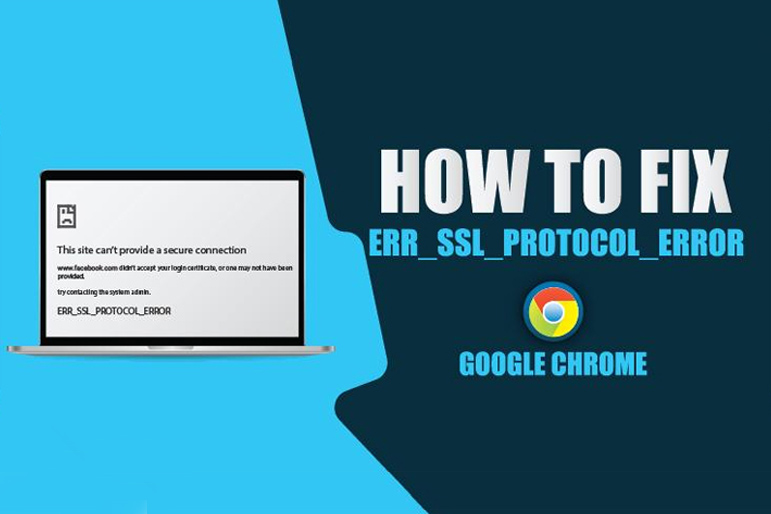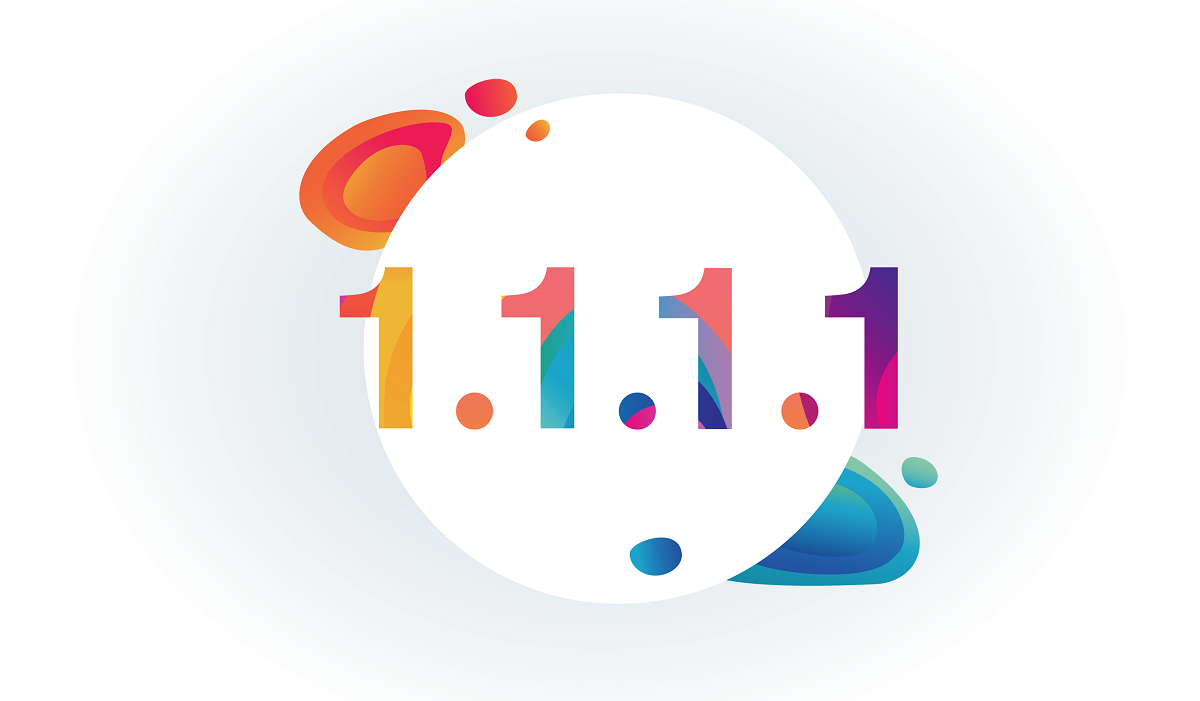Blogs Tech
Danh mục
Chia sẻ kiến thức FPT Cloud
Cloudflare là gì? Hướng dẫn sử dụng Cloudflare từ A – Z
17:58 18/01/2022
Cloudflare được biết đến là dịch DNS trung gian có tác dụng trong điều phối lượng truy cập giữa máy chủ và máy của client thông qua lớp bảo vệ Cloudflare. Vậy khái niệm Cloudflare là gì? Cloudflare được sử dụng như thế nào? Có nên sử dụng cloudflare hay không? Chúng ta sẽ tìm hiểu các thông tin này thông qua bài viết này nhé!
Cloudflare là gì?
CloudFlare chính là dịch vụ DNS trung gian, nơi mà điều phối lượng truy cập giữa máy chủ với máy của khách hàng qua lớp bảo vệ CloudFlare. Tức là thay vì phải truy cập trực tiếp vào website thông qua phân giải tên miền DNS thì có thể sử dụng máy chủ phân giải tên của CloudFlare. Ngoài các chức năng trên, CloudFlare còn có cung cấp nhiều dịch vụ như CNS, SPDY, tường lửa chống Ddos, Chứng chỉ số SSL,...
Cloudflare hoạt động như thế nào?
CloudFlare điều phối truy cập giữa máy chủ và client thông quan lớp bảo vệ cloudflare. Vậy trên thực tế cloudflare hoạt động như thế nào?
Bộ nhớ đệm (Caching)
Cloudflare sử dụng cache - bộ nhớ đệm, là kho lưu trữ dữ liệu với chức năng truy xuất thông tin nhanh hơn.
Một ví dụ minh hoạt cho hoạt động của bộ nhớ đệm trong cloudflare đó là: Nếu một người hỏi bạn “ mấy giờ rồi?”, thường bạn sẽ mất thời gian để xem giờ qua điện thoại hoặc đồng hồ để trả lời cho người đó. Tuy nhiên, nếu ngay lập tức sau đó một người khác tiếp tục hỏi bạn “ mấy giờ rồi?”, bạn có thể chỉ mất vài giây để suy nghĩ về thời gian bạn đã trả lời trước đó.
Cloudflare hoạt động tương tự như vậy, thường cloudflare sẽ kiểm tra trang web của bạn và cập nhật bộ nhớ cache một cách thường xuyên. Sau đó, cloudflare CDN sẽ phân phối cache đến bất kì người dùng nào với mục đích giúp người dùng truy cập trang web nhanh hơn.
Việc sử dụng cloudflare mang đến nhiều lợi ích cho người dùng trên khắp thế giới khi mà tải xuống trang web của từ một vị trí gần hơn, thời gian tải nhanh hơn nhiều. Tuy nhiên, nhiều vấn đề sẽ được yêu cầu xử lý bởi CDN, máy chủ của bạn lúc này sẽ chịu tải xuống thấp hơn và nhiều người dùng có thể đồng thời cùng xem trang web của bạn trong cùng một thời điểm.
[caption id="attachment_15330" align="aligncenter" width="771"] Hoạt động của Cloudflare[/caption]
Lọc lưu lượng (Filtering)
Một chức khác của cloudflare chính là cung cấp bộ lọc lưu lượng truy cập đến. Filtering hoạt động như một lớp khác, phối hợp với tường lửa và các biện pháp bảo mật của bạn để bảo vệ hệ thống trước các mối nguy hại từ môi trường bên ngoài.
Hệ thống DNS (DNS System)
CloudFlare còn biết đến là DNS có hiệu suất cao nhất thế giới. Trước khi kết nối được thiết lập, quá trình phân giải DNS diễn ra. Do đó, hệ thống DNS là một trong những yếu tố quan trọng nhất ảnh hưởng trực tiếp đến tốc độ tải trang của website.
Trong cấu hình mặc định, cloudflare được thiết lập làm máy chủ nhằm định danh cho tên miền website của bạn. Nhờ đó mà người truy cập website của bạn sẽ có trải nghiệm tốt nhờ khả năng phân giải nhanh chóng của DNS do cloudflare cung cấp.
>>> Xem thêm: Oracle là gì? Tìm hiểu hệ quản trị cơ sở dữ liệu Oracle từ A-Z
Hướng dẫn cài đặt Cloudflare
Chúng ta đã tìm hiểu khái niệm về Cloudflare là gì, cách thức hoạt động của cloudflare, cũng như nhận thấy tầm quan trọng của nó trong sử dụng internet. Vậy làm thế nào để cài đặt cloudflare?
Đăng ký tài khoản Cloudflare
Đăng ký tài Cloudflare dễ dàng, bạn chỉ cần truy cập vào trang chủ của Cloudflare: https://www.cloudflare.com/ để thực hiện đăng ký.
Để đăng ký tài khoản, truy cập vào https://dash.cloudflare.com/sign-up , điền các thông tin cần thiết và tạo ngay một tài khoản cloudflare cho mình.
Đăng nhập vào cloudflare
Sau khi đăng ký tài khoản thành công, bạn hoàn toàn có thể đăng nhập vào Cloudflare bằng email và password vừa đăng ý. Nếu đây là lần đầu tiên bạn đăng nhập, màn hình website sẽ hiển thị như dưới đây.
[caption id="attachment_15334" align="aligncenter" width="771"] Màn hình hiển thị trong lần đầu đăng nhập vào cloudflare[/caption]
Hướng dẫn cài đặt và sử dụng Plugin Cloudflare
Sau khi cài đặt cloudflare, sau đây chúng tôi sẽ hướng dẫn đến bạn cách cài đặt và sử dụng Plugin Cloudflare.
Cách cài đặt Plugin Cloudflare
Cần phải cài đặt thêm Plugin Cloudflare trước khi kích hoạt SSL, nhằm quản lý website một cách dễ dàng. Bên cạnh đó, Plugin Cloudflare sẽ hỗ trợ cho cấu hình SSL sau này. Để cài đặt Plugin Cloudflare, thực hiện các bước sau đây:
Đầu tiên, vào Plugin, sau đó tiếp tục chọn Add New.
Tiếp tục, vào phần Search để tìm Plugin và tiếp tục đợi danh sách Plugin hiển thị.
Tiến hành cài đặt bằng cách chọn Install tại phần Plugin Cloudflare.
Sau khi cài đặt xong, chọn Active để tiến hành kích hoạt.
[caption id="attachment_15338" align="aligncenter" width="771"] Hướng dẫn cài đặt Plugin Cloudflare[/caption]
Cách sử dụng Plugin Cloudflare
Sau khi cài đặt Plugin Cloudflare, làm thế nào để sử dụng Plugin Cloudflare? Để sử dụng Plugin Cloudflare, bạn cần thực hiện các bước sau để sử dụng:
Vào Setting và chọn Cloudflare.
Tiếp đó, vào API để login vào website, sau đó tìm mục My Profile và chọn API Key.
Tại dòng Global API Key, chọn View API Key.
Cửa sổ Popup hiện lên, click và chọn Copy API Key cho website của bạn. Sau đó, quay lại website để đăng nhập bằng API Key này.
Tiếp đến, tại mục Optimize Cloudflare For WordPress, chọn Apply để kích hoạt cài đặt mặc định. Đồng thời chọn Purge Cache ->Purge Everything để xóa hết cache ban đầu.
Cuối cùng, chọn Automatic Cache Management để tự động xóa cache khi website có sự thay đổi.
Ưu nhược điểm của Cloudflare
Chúng ta không thể phủ nhận được tầm quan trọng của Cloudflare trong website và internet. Vậy Cloudflare sẽ có những ưu điểm đi cùng với những nhược điểm nhất định. Vậy ưu điểm, nhược điểm của Cloudflare là gì?
[caption id="attachment_15342" align="aligncenter" width="771"] Ưu nhược điểm của DNS trung gian[/caption]
Ưu điểm
Sau đây là các ưu điểm của Cloudflare
Cloudflare sử dụng bản bộ nhớ đệm của website trên máy chủ CDN, giúp website của bạn tăng tốc độ truy cập và phân phối cho người dùng truy cập máy chủ gần nhất.
Cloudflare sẽ gzip những dữ liệu tĩnh như hình ảnh, các tệp tin, CSS, nhờ đó mà tốc độ tải nhanh hơn.
Hạn chế truy cập trực tiếp vào máy chủ, giúp tiết kiệm được băng thông cho máy chủ. Lúc này, băng thông sử dụng giảm chỉ còn ½ đến ⅓ so với trước khi dùng.
Tăng khả năng bảo mật của website, hạn chế sự tấn công của DDos, các bình luận spam trên blog, hay những phương thức tấn công cơ bản khác.
Sử dụng cloudflare như SSL miễn phí nhằm thêm giao thức HTTPS cho website, nhằm cải thiện tình trạng bảo mật cho website.
Hạn chế truy cập từ những quốc gia đã được chỉ định.
Cấm truy cập với những IP nhất định.
Công nghệ tường lửa trong ứng dụng website.
Bảo vệ các trang có tính chất đăng nhập.
Nhược điểm
Bên cạnh những ưu điểm nổi trội, cloudflare cũng tồn tại những nhược điểm nhất định.
Nếu website nằm trên hosting có máy chủ đặt tại Việt Nam, người truy cập chủ yếu đến từ Việt Nam thì việc sử dụng Cloudflare sẽ làm giảm tốc độ tải trang, nguyên nhân từ đường truyền quốc tế tại Việt Nam. Nguyên nhân là do truy vấn sẽ phải đi vòng từ Việt Nam đến DNS Server của Cloudflare sau đó mới trả kết quả về lại Việt Nam, dẫn đến tốc độ tải trang chậm.
Thời gian uptime website bị phụ thuộc hoàn toàn vào thời gian uptime của Server Cloudflare. Điều này có nghĩa là nếu Server của Cloudflare bị down thì khả năng truy xuất website của bạn cũng bị ảnh hưởng theo vì lúc này không thể phân giải được tên miền đang sử dụng.
Nhiều trường hợp website đang hiểu lầm firewall của hosting thành IP của Cloudflare là địa chỉ tấn công.
[caption id="attachment_15346" align="aligncenter" width="771"] CloudFlare có tính năng bảo mật tốt[/caption]
Có nên sử dụng Cloudflare hay không?
Cloudflare được dùng như một dịch vụ DNS thông thường khi tắt đám mây tên miền. Nên sử dụng DNS trung gian này bởi vì các lý do sau đây:
Tốc độ: Nếu máy chủ gần với người sử dụng, người truy cập website sẽ truy cập chậm hơn so với những người ở xa máy chủ. Lý do là bởi Cloudflare sẽ giúp tăng tốc độ tải trang. Do đó, nếu người dùng cho website của bạn là người dùng nước ngoài, nên sử dụng dịch vụ DNS này.
Auto Minify: Giúp loại bỏ các ký tự không cần thiết ra khỏi mã nguồn mà không làm thay đổi chức năng của nó. Nổi bật chính là tự loại bỏ chú thích, khoảng trắng,... nhằm giảm lượng dữ liệu chuyển đi và cải thiện được tốc độ tải trang.
Rocket Loader: Đây là dịch vụ DNS ưu tiên nội nội dung website được hiển thị trước, do đó sẽ trì hoãn tải tất cả JavaScript. Tuy nhiên, điều này có thể khiến mã JavaScript bị lỗi nếu như bạn không sử dụng lệnh jQuery. Do đó, nếu không thực sự cần thiết thì bạn nên tắt tính năng này.
Bảo mật: Đây là yếu tố rất quan trọng bởi nó đảm bảo website của bạn luôn an toán trước những kẻ tấn công. Cloudflare có thể phát hiện và ngăn chặn sự tấn công của các hacker đến website của bạn.
[caption id="attachment_15350" align="aligncenter" width="771"] Có nên sử dụng Cloudflare không?[/caption]
Cách kích hoạt SSL để sử dụng giao thức HTTPS
Sử dụng cloudflare như SSL miễn phí nhằm thêm giao thức HTTPS cho website, nhằm cải thiện tình trạng bảo mật cho website. Vậy làm thế nào để kích hoạt SSL?
Các loại SSL của Cloudflare
Hiện nay, SSL của Cloudflare có 3 chứng chỉ dành cho người dùng với mức độ sử dụng và bảo mật khác nhau. Đặc điểm chung là cả ba loại chứng chỉ này đều hỗ trợ mã hóa Traffic truy cập, do đó mà các website nhận được sự đánh giá tốt từ Google. Các loại chứng chỉ SSL của Cloudflare bao gồm:
Flexible SSL: Đây là chứng chỉ được nhiều website ưa chuộng sử dụng bởi chứng chỉ này dễ dàng cài đặt, người dùng không cần phải có kiến thức và kỹ thuật quá cao mà ai cũng có thể làm. Mặt khác, khi sử dụng loại này, bạn không cần cài đặt lên server mà vẫn có thể sử dụng HTTPs bình thường. Tuy nhiên, giữa Server Website và Cloudflare, Traffic cho sự trao đổi này sẽ không được mã hóa.
Full SSL: Đối với chứng chỉ này sẽ khó hơn về cài đặt so với chứng chỉ Flexible SSL. Tuy nhiên với Traffic sẽ được mã hóa, do đó tính bảo mật cao hơn so với Flexible SSL.
Full SSL (Strick): Cách cài đặt chứng chỉ này tương tự với chứng chỉ Full SSL phía trên. Tuy nhiên với chứng chỉ này không thể tạo và sử dụng miễn phí mà cần dùng chứng chỉ SSL xác thực.
[caption id="attachment_15354" align="aligncenter" width="771"] Chuyển từ HTTP sang HTTPS[/caption]
Kích hoạt Flexible SSL
Để kích hoạt Flexible SSL, bạn cần thực hiện các bước sau:
Đầu tên, vào Crypto, tại phần SSL, nhấn và kích hoạt Flexible.
Chờ khoảng 24 giờ để Cloudflare cài đặt và kích hoạt Flexible SSL.
Để kích hoạt Flexible SSL, tại phần trạng thái - status, nếu thấy Active Certificate, có nghĩa là bạn đã kích hoạt Flexible SSL thành công. Bạn hoàn toàn có thể truy cập vào website của mình bằng HTTPS bằng cách nhập nó trực tiếp. Trường hợp không tự chuyển từ HTTP sang HTTPS thì cần phải bật tự động chuyển đổi.
Bật tự động chuyển sang HTTPS
Để bật tự động chuyển sang HTTPs, ở phần Crypto, bạn sẽ thấy mục Always Use HTTPS, chọn “ On” để bật. Sau khi thực hiện bước này, tất các các yêu cầu tới website của bạn với HTTP sẽ được chuyển sang HTTPS.
Ngoài ra, cần thực hiện thêm một bước nữa để khắc phục một vài thành phần CSS, JS hay hình ảnh khi vẫn còn sử dụng HTTP. Lúc này, hãy kéo xuống phần Automatic HTTPS Rewrites, sau đó bật On sẽ hoàn thành. Tuy nhiên, sẽ có một số trường hợp cần thêm plugin SSL Insecure để sửa các lỗi trên.
>>> Xem thêm: Crontab là gì? Cách cài đặt & sử dụng Crontab Linux từ A - Z
Cài đặt Plugin SSL Insecure Content Fixer
Khi website bạn sử dụng SSL của Cloudflare, bạn cần sữa lỗi với Plugin Insecure Content Fixer. Plugin này có nhiệm vụ sửa chữa các lỗi của các resource trên website khi chuyển qua HTTPS. Để cài đặt Plugin SSL Insecure Content Fixer, cần thực hiện các bước sau:
Vào Plugin, chọn Add New và tìm Plugin SSL Insecure Content Fixer.
Sau đó cài đặt Plugin SSL Insecure Content Fixer.
Chọn Install để bắt đầu cài đặt, sau đó chọn Active để kích hoạt Plugin.
Tiếp sau đó, vào Setting, chọn SSL Insecure Content. Tại đây có 6 lựa chọn cho bạn sửa lỗi HTTP. Nên chọn lần lượt từ trên xuống dưới rồi thử để xem còn bị lỗi gì nữa không?
Kéo xuống mục HTTPS Detection và chọn gợi ý Detected As Recommended Setting.
Chọn Save changes để lưu lại các thay đổi.
[caption id="attachment_15358" align="aligncenter" width="771"] Cài đặt Plugin SSL Insecure Content Fixer[/caption]
Cài đặt Plugin Better Search Replace
Sau khi thực hiện sửa xong các link sang HTTPS sang website, chẳng hạn như hình ảnh, css, widget, media,... bạn cũng cần sửa lại các internal link trong bài viết.
Nếu như website có ít bài viết thì việc mở từng bài sửa lại từng link rất nhanh. Tuy nhiên, nếu trường hợp có rất nhiều bài viết thì việc sửa chữa này không thể thực hiện bằng tay được. Do đó, ngoài Plugin Cloudflare, bạn cần phải cài đặt thêm Plugin Better Search Replace bởi nó sẽ tự động tìm và thay thế các link trong bài viết sang dạng HTTPS.
Cách cài đặt Plugin Better Search Replace tương tự như Plugin SSL Insecure Content Fixer, bản cần search, cài đặt và active như bình thường. Lưu ý trước khi thực hiện nên lưu lại Database.
[caption id="attachment_15362" align="aligncenter" width="771"] Cài đặt Plugin Better Search Replace[/caption]
Cài đặt Plugin Better Search Replace
Sau đó, chọn các mục trong phần thiết lập để tiến hành sửa đổi như sau:
Search for: Điền tên website của mình ở dạng HTTP.
Replace with: Mục này sẽ điền tên website ở dạng HTTPS.
Select tables: Kiểm tra, thay đổi bài viết, bình luận thì chọn WP_Posts và WP_Comments. Ngoài ra, còn có thể chọn các mục khác như WP_Links, WP_MTS_WP_Reviews, WP_Options,…
Nếu muốn tự tìm kiếm và thay thế trong Database, hãy bỏ Check ở mục Run As Dry Run. Sau cùng, chọn Run Search/Replace để Plugin bắt đầu làm việc.
Nếu quý khách có nhu cầu thuê cloud server, máy chủ ảo mời tham khảo bảng giá cho thuê máy chủ ảo của FPT Cloud nhé.
Những bài viết liên quan:
Application Server là gì? Toàn tập kiến thức về app server
Linux là gì? Toàn tập kiến thức về hệ điều hành Linux
iFrame là gì? Hướng dẫn nhúng iFrame vào website đơn giản
Edge Computing là gì? Tìm hiểu mô hình điện toán biên từ A-Z
Thông qua bài viết của FPT Cloud, chúng ta đã các khái niệm cơ bản về Cloudflare là gì? Cách sử dụng, hướng dẫn cài đặt, những đặc điểm và cách thức hoạt. Những thông tin vừa cung cấp mong muốn sẽ bạn đến cho những kiến thức bổ ích trong sử dụng DNS trung gian.
Top 6+ Cách check IP Website đơn giản, nhanh chóng
14:10 12/01/2022
Check IP Website chắc chắn là thuật ngữ quen thuộc khi nhắc đến tên miền hoặc khi đăng ký website. Vậy việc kiểm tra ip của website có khó không hay cần có các kỹ thuật chuyên môn để thực hiện không? Hãy cùng chúng tôi tìm câu trả lời với 6 cách kiểm tra đơn giản, nhanh chóng dưới đây của FPT Cloud nhé.
Check bằng cách kiểm tra thư chào mừng trong Email
Khi người dùng hoàn tất các thủ tục đăng ký mua tên miền website thì việc check IP web là thao tác cần thiết để kiểm tra đúng với số IP đã đăng ký. Thông thường nhà cung cấp sẽ gửi đến khách hàng email chào mừng bao gồm các thông tin của tài khoản tên miền trong đó có số IP Domain của bạn.
[caption id="attachment_16664" align="aligncenter" width="771"] Check IP Website thông qua thư chào mừng được nhà cung cấp gửi[/caption]
Email nhận được thư chào mừng từ nhà cung cấp là email đã cung cấp trong quá trình đăng ký mua tên miền. Cách check IP Website này là cách đơn giản và nhanh nhất khi người dùng có nhu cầu kiểm tra. Trường hợp nếu không tìm thấy email chào mừng thì người dùng có thể liên hệ với nhà cung cấp để gửi lại email hoặc bạn cũng có thể áp dụng một số cách check IP Website khác dưới đây nhé.
>>> Xem thêm: MVC là gì? Tìm hiểu về mô hình MVC trong lập trình từ A - Z
Kiểm tra ip Website bằng cách Ping Ip
Kiểm tra IP website của bạn bằng lệnh Ping cũng là một cách đơn giản giúp bạn có thể check IP ngay trên máy tính của mình. Để check IP website bằng Ping thì người dùng cần thực hiện theo 2 bước
[caption id="attachment_16668" align="aligncenter" width="771"] Kiểm tra IP website bằng Ping IP[/caption]
Bước 1: Nhấn tổ hợp phím Window + R để truy cập vào Command Prompt hoặc chọn menu window và search Command Prompt.
Bước 2: Thực hiện gõ lệnh CMD và nhấn phím Enter để gửi lệnh kiểm tra IP
Bước 3: Nhập vào cửa sổ Command Prompt câu lệnh theo cú pháp “ Ping + Tên miền muốn kiểm tra địa chỉ IP”. Ví dụ bạn muốn kiểm tra IP của tên miền abc.com thì nhập theo cú pháp “Ping abc.com”.
Bước 4: Nhấn Enter và chờ màn hình hiển thị kết quả IP của trang web bạn muốn check IP. Trường hợp báo lỗi thì người dùng cần kiểm tra lại cú pháp hoặc tên miền này là tên miền chưa đăng ký nên không check được địa chỉ IP.
Check IP domain bằng điện thoại
[caption id="attachment_16656" align="aligncenter" width="771"] Check IP Domain bằng điện thoại[/caption]
Hiện nay không chỉ có thể check IP domain trên máy tính thì người dùng còn có thể kiểm tra trực tiếp trên điện thoại hệ điều hành Android thông qua các phần mềm như Ping Test. Các bước để kiểm tra nhanh IP của website:
Bước 1: Cài đặt phần mềm Ping Test trên cửa hàng ứng dụng CH Play
Bước 2: Sau khi khởi động ứng dụng thì bạn tìm mục Hostname
Bước 3: Nhập địa chỉ website cần kiểm tra vào mục search của ứng dụng. Tiếp theo nhấn Start để ứng dụng tiến hành kiểm tra IP.
Người dùng chờ vài phủ khi thao tác yêu cầu check IP website để ứng dụng trả kết quả IP của website.
Kiểm tra DNS toàn cầu để kiểm tra IP Website
Ngoài cách kiểm tra IP bằng ứng dụng thì kiểm tra IP Website thông qua DNS cũng được ứng dụng phổ biến với các bước:
Bước 1: Truy cập vào website check IP https://dnschecker.org/
Bước 2: Tại ô Domain field, người dùng nhập chính xác tên miền của website muốn kiểm tra
Bước 3: Chọn ký tự “A” tại ô phân loại Record Type
Bước 4: Chọn “Click Search” và chờ màn hình hiển thị kết quả kiểm tra thông tin IP website theo yêu cầu của người dùng.
Check IP qua công cụ check – host
Công cụ check – host là website chuyên được dùng để check ip website kiểm tra các thông tin về tên miền, mã vùng,… Với tính năng đơn giản, dễ sử dụng thì người dùng chỉ cần thực hiện các bước:
Bước 1: Truy cập vào website https://check-host.net/
Bước 2: Nhập thông tin tên miền vào ô tìm kiếm và gửi yêu cầu search là hoàn thành.
[caption id="attachment_16660" align="aligncenter" width="771"] Check IP qua công cụ check – host tiện lợi, nhanh chóng[/caption]
Kiểm tra IP host bằng whoishostingthis.com
Công cụ hỗ trợ check IP web whoishostingthis.com là website khá phổ biến được nhiều người sử dụng nhờ khả năng truy vấn nhanh, giao diện đơn giản, dễ truy cập.
Bước 1: Truy cập vào website whoishostingthis.com
Bước 2: Nhập tên miền mà bạn muốn kiểm tra ip
Bước 3: ứng dụng sẽ trả kết quả với những thông tin bao gồm địa chỉ IP, nhà cung cấp của tên miền, thông tin đơn vị sở hữu tên miền,…
>>> Xem thêm: Hướng dẫn cách cài đặt Ubuntu đơn giản, nhanh chóng từ A - Z
Cách check IP trang web trên MAC
Đối với hệ điều hành MacOS thì việc check IP Website có thể thực hiện ngay trên tiện ích được tích hợp sẵn trong máy. Để tiến hành check IP website trên MAC thì người dùng thực hiện như sau:
Click vào biểu tượng Spotlight hoặc phím tắt Command + Space.
Nhập Network Utility để tìm tiện ích.
Double click vào Network Utility.
Click chọn chức năng Traceroute.
Nhập địa chỉ website mà bạn muốn kiểm tra.
Click on Trace và chờ hiển thị kết quả check ip trang web.
Những bài viết liên quan:
Hub là gì? Hub dùng để làm gì? So sánh Hub và Switch từ A-Z
Web server là gì? Tìm hiểu cơ chế hoạt động của web server
WebRTC là gì? Thành phần & cách thức hoạt động của WebRTC
Web services là gì? Cấu trúc và chức năng của web services
Việc check IP website giúp người dùng xác định được tên miền mà bạn đã đăng kí được chọn đúng địa chỉ. Nếu địa chỉ IP không chính xác sẽ ảnh hưởng đến việc điều hướng truy cập của người dùng khi muốn vào website của bạn.
Hy vọng bài viết chi tiết về các kỹ thuật check IP website của chúng tôi đã giúp bạn có thể check ip trang web. Nếu cần thêm bất kỳ thông tin hoặc các dịch vụ liên quan đến hệ thống mạng thì hãy tham khảo thêm tại bảng giá cho thuê cloud server nhé.
Lỗi err_ssl_protocol_error là gì? Nguyên nhân & Cách khắc phục
11:00 10/01/2022
Lỗi err_ssl_protocol_error là một trong những lỗi người dùng thường gặp nhất khi truy cập và sử dụng internet. Điều này gây ra nhiều khó khăn, bất tiện cho người dùng khi cần sử dụng các website. Vậy lỗi err_ssl_protocol_error là gì? Cách khắc phục lỗi này thế nào? Hãy cùng FPT Cloud tìm hiểu chi tiết qua bài viết dưới đây nhé.
[caption id="attachment_16118" align="aligncenter" width="771"] Lỗi err_ssl_protocol_error là một trong những lỗi người dùng thường gặp khi truy cập website[/caption]
Lỗi err_ssl_protocol_error là gì?
Để tìm hiểu cách sửa Lỗi err_ssl_protocol_error chính xác nhất, trước tiên, chúng ta cần hiểu rõ, err_ssl_protocol_error là gì? Khi truy cập internet, nếu bạn gặp trường hợp kết nối vào website không thành công và Google Chrome hiện thông báo “Lỗi err_ssl_protocol_error” tức là bạn đang gặp tình trạng This site can’t provide a secure connection.
Đây là tình trạng thường gặp khi website bạn truy cập được bảo vệ bằng SSL của Google Chrome. Lúc này, Google Chrome sẽ thông báo để bạn biết rằng website đang gặp sự cố và bạn sẽ không thể truy cập ở thời điểm hiện tại. Ngoài ra, lỗi này cũng sẽ xảy ra khi website bạn truy cập thiếu xác thực hoặc do lỗi liên quan tới server web.
Nguyên nhân gây nên lỗi err_ssl_protocol_error
Lỗi err_ssl_protocol_error thường do một trong số các nguyên nhân sau:
Proxy bị lỗi: khi proxy server bị lỗi có thể ảnh hưởng tới hiệu quả truy cập mạng của người dùng. Lỗi Proxy có thể dẫn tới lỗi err_ssl_protocol_error. Thông thường, lỗi proxy thường gặp chủ yếu ở win 10.
Phiên bản Google Chrome sử dụng đã cũ: Google Chrome thường xuyên cập nhật các phiên bản mới với nhiều tính năng mới. Vì thế, nếu không cập nhật, nâng cấp phiên bản Chrome thường xuyên, bạn có thể gặp tình trạng lỗi err_ssl_protocol_error không thể truy cập trang web như mong muốn.
Bộ nhớ Cache trình duyệt bị lỗi: Cache có tác dụng lưu trữ dữ liệu tạm thời. Việc Cache của trình duyệt bị lỗi có thể dẫn tới tình trạng không thể ghi nhớ và truy cập website như mong muốn.
Do chương trình diệt virus, tường lửa chặn kết nối: Các chương trình diệt virus thường có tính năng quét các trang web để phát hiện virus. Vì thế, những website được đánh giá không đủ điều kiện có thể sẽ bị chặn không thể truy cập.
Ngày hoặc giờ trong hệ thống không đúng: ngày giờ trong hệ thống không khớp với ngày giờ website có thể dẫn tới lỗi err_ssl_protocol_error.
[caption id="attachment_16104" align="aligncenter" width="771"] Có nhiều nguyên nhân dẫn tới lỗi err_ssl_protocol_error[/caption]
SSL hoặc Browser cache chứa certificate lỗi thời: tương tự như lỗi phiên bản Chrome, khi SSL hoặc Browser lỗi thời cũng sẽ ảnh hưởng tới khả năng truy cập website.
Tiện ích mở rộng trên Chrome gây nên: các tiện ích mở rộng có thể xung đột với website dẫn tới tình trạng lỗi truy cập web.
Quic protocol đang chặn thiết lập kết nối: Quic protocol là giao thức kết nối giúp tăng thời gian tải website. Nếu Quic protocol đang chặn kết nối tới SSL, bạn cũng sẽ không thể truy cập trang web.
File host bị hỏng: đây cũng là nguyên nhân thường gặp dẫn tới tình trạng lỗi err_ssl_protocol_error.
>>> Xem thêm: 10+ Cách sửa lỗi dns_probe_finished_nxdomain hiệu quả
10 cách khắc phục lỗi err_ssl_protocol_error hiệu quả
Việc thường xuyên gặp phải lỗi err_ssl_protocol_error khiến người dùng cảm thấy khó chịu, ảnh hưởng tới công việc và các kế hoạch khi sử dụng website. Để khắc phục lỗi err_ssl_protocol_error, bạn có thể thực hiện 1 trong các cách sau:
Cài đặt lại ngày, giờ trên máy tính
Sai ngày giờ là một trong những nguyên nhân phổ biến dẫn tới lỗi err_ssl_protocol_error. Việc cài đặt ngày giờ không chính xác sẽ làm gián đoạn website của bạn. Vì thế, hãy kiểm tra để đảm bảo rằng máy tính của bạn không bị sai ngày và giờ.
Trong trường hợp ngày giờ hệ thống đang bị lỗi, bạn có thể cài đặt lại chỉ với 3 bước đơn giản sau đây:
Bước 1: Truy cập vào phần Setting/cài đặt của Windows trên máy tính.
[caption id="attachment_16126" align="aligncenter" width="771"] Truy cập vào phần Setting để cài lại ngày và giờ trên máy tính[/caption]
Bước 2: Tìm đến mục Time & Language. Sau đó sửa lại thời gian, ngày giờ cho chính xác.
[caption id="attachment_16100" align="aligncenter" width="771"] Chọn Time & Language[/caption]
Cập nhật phiên bản mới nhất google chrome
Nếu phiên bản Chrome của bạn đã cũ, bạn cũng có thể gặp phải lỗi err_ssl_protocol_error khi truy cập internet. Để khắc phục tình trạng này bạn cần nâng cấp lên bản Chrome mới nhất bằng cách:
Bước 1: Mở cửa sổ Chrome
Bước 2: chọn mục Cài đặt (biểu tượng 3 dấu chấm thẳng hàng ở góc trên, bên tay phải). Sau đó chọn Customize Google Chrome.
[caption id="attachment_16096" align="aligncenter" width="771"] Cập nhật phiên bản mới nhất google chrome[/caption]
Bước 3: Kiểm tra phiên bản Chrome đang sử dụng sau đó chọn phiên bản mới nhất để cập nhật.
Sau khi cập nhật thành công, bạn có thể quay lại để kiểm tra còn gặp phải lỗi err_ssl_protocol_error hay không.
Gỡ hoặc vô hiệu hóa tiện ích mở rộng
Gỡ các tiện ích mở rộng cũng là một trong nhiều cách được áp dụng để khắc phục lỗi err_ssl_protocol_error. Đặc biệt, trong trường hợp không phát hiện ra nguyên nhân gây lỗi, bạn nên thử xóa các và tắt các tiện ích mở rộng bằng cách:
Bước 1: kiểm tra các tiện ích mở rộng bằng cách nhập: //extensions/ vào thanh URL.
[caption id="attachment_16110" align="aligncenter" width="771"] Gỡ hoặc vô hiệu hóa tiện ích mở rộng[/caption]
Bước 2: Mở Google Chrome, chọn mục More Tools, tìm mục Extensions sau đó tắt các mục không cần thiết.
[caption id="attachment_16122" align="aligncenter" width="771"] Tìm mục Extensions sau đó tắt các mục không cần thiết[/caption]
Xóa cache, cookie trên Google Chrome
Ngay cả khi không gặp lỗi err_ssl_protocol_error, bạn cũng nên thường xuyên xóa Cache để làm nhẹ trình duyệt, giúp ứng dụng chạy mượt hơn. Để xóa Cache, Cookie trên Chrome, bạn chỉ cần thực hiện các bước cực kỳ đơn giản sau đây:
Bước 1: Mở Google Chrome. Sau đó nhấn đồng thời Ctrl + Shift + Delete.
Bước 2: Chọn Alltime, sau đó chọn “Cookies and other site data” và “Cache images and files”.
Bước 3: Nhấn Clear Data để xóa Cache, Cookie của Chrome.
Xóa SSL State để sửa lỗi
Nếu không xóa SSL State, bạn rất có thể sẽ gặp lỗi err_ssl_protocol_error. Để không bị chặn SSL, bạn cần thực hiện các thao tác sau:
Bước 1: Mở Control Panel, Sau đó chọn mục Network and Internet và mở cửa sổ Network and Sharing Center.
Bước 2: Chọn mục Internet Options ở góc trái màn hình, mở tab Content sau đó chọn Clear SSL State. Sau khi xóa thành công, bạn sẽ nhận được thông báo “The SSL cache was successfully cleared”.
Bước 3: khởi động lại Chrome để kiểm tra còn lỗi err_ssl_protocol_error hay không.
[caption id="attachment_16142" align="aligncenter" width="771"] Xóa SSL State để sửa lỗi[/caption]
Kích hoạt phiên bản SSL/TLS
Lỗi err_ssl_protocol_error có thể do SSL của website không tương thích với phần mềm Google Chrome của bạn. Do đó, để Chrome tương thích với SSL/TLS Protocol, bạn cần tiến hành thay đổi cài đặt bằng cách:
Bước 1: Chọn mục Settings ở góc phía trên, bên phải màn hình. Sau đó kéo xuống và tìm đến mục Advanced Settings.
Bước 2: Tìm Proxy Settings, sau đó mở ra và chọn Advanced.
Bước 3: Xoay con trỏ chuột, tìm mục Security. Hãy kiểm tra tất cả các phiên bản SSL và TLS.
Bước 4: Nhấn Apply để hoàn tất và khởi động lại Google Chrome của bạn.
Tiến hành tắt giao thức QUIC Protocol
Để tắt giao thức QUIC Protocol, bạn chỉ cần thực hiện các bước sau:
Bước 1: Mở Google Chrome, sau đó dán lệnh: // flags / # enable-quic” và nhấn Enter.
Bước 2: Nếu QUIC Protocol đang để là Enable hoặc Default, bạn có thể đổi thành Disabled.
Bước 3: Di chuyển chuột đến cuối trang, chọn Relaunch Now để tắt QUIC Protocol.
Xóa các tệp lưu trữ của hệ thống
Để sửa lỗi err_ssl_protocol_error, bạn cũng có thể xóa các tệp lưu trữ của hệ thống. Đây cũng là một trong những nguyên nhân dẫn tới lỗi không thể truy cập website. Cách xóa tệp như sau:
Bước 1: Nhấn tổ hợp phím Windows + R. Sau đó paste đường dẫn: C:\Windows\System32\drivers\etc vào ô trống và nhấn Enter.
[caption id="attachment_16134" align="aligncenter" width="771"] Xóa các tệp lưu trữ của hệ thống[/caption]
Bước 2: Tìm File Hosts, sau đó xóa file đó đi.
[caption id="attachment_16138" align="aligncenter" width="771"] Xóa file Host[/caption]
Tắt tường lửa và phần mềm diệt virus
Rất nhiều trường hợp, người dùng có thể gặp lỗi err_ssl_protocol_error do phần mềm chống virus bạn đang sử dụng chặn SSL của website đó. Hầu hết các phần mềm diệt virus hiện nay đều có chức năng Scan website nhằm hạn chế tình trạng virus xâm nhập hoặc ảnh hưởng tới vấn đề bảo mật.
Một số phần mềm diệt virus còn chặn các SSL/TLS đã cũ. Vì thế, khi gặp lỗi err_ssl_protocol_error, bạn cũng có thể tắt phần mềm diệt virus đang được dùng. Nếu sự cố vẫn xảy ra, bạn có thể khôi phục cài đặt ban đầu và tiếp tục tìm nguyên nhân khác.
Trong trường hợp website hoặc IP của bạn bị chặn tường lửa, bạn cũng sẽ gặp lỗi err_ssl_protocol_error. Trong trường hợp này, bạn cần kiểm tra lại tường lửa và tắt tường lửa nếu cần thiết.
>>> Xem thêm: Hub là gì? Hub dùng để làm gì? So sánh Hub và Switch từ A-Z
Hạ thấp mức độ bảo mật và quyền riêng tư trên Internet
Nếu lỗi err_ssl_protocol_error vẫn diễn ra, bạn có thể thay đổi bảo mật và quyền riêng tư của internet. Nếu mức độ riêng tư quá cao, hệ thống của bạn có thể sẽ tự động chặn một website nào đó.
[caption id="attachment_16114" align="aligncenter" width="771"] Hạ thấp mức độ bảo mật và quyền riêng tư trên Internet[/caption]
Để hạ thấp độ bảo mật của internet, bạn cần thực hiện các bước sau:
Bước 1: Tìm kiếm “internet Options” tại mục tìm kiếm của máy tính.
Bước 2: Tại bảng thuộc tính internet, tìm đến mục Security. Bạn có thể thiết lập mức bảo mật là Medium hoặc kéo thanh điều chỉnh tùy theo mong muốn.
Bước 3: Tương tự, với tab Privacy, bạn cũng làm tương tự như với tab Security. Sau đó nhấn OK để hoàn tất thiết lập.
Những bài viết liên quan:
CVE là gì? Ảnh hưởng của CVE đến hệ thống bảo mật
XSS là gì? Tầm nguy hiểm và cách khắc phục lỗ hổng XSS
Proxy là gì? Hướng dẫn kết nối và sử dụng Proxy chi tiết
Password là gì? TOP 10 phần mềm quản lý Password tốt nhất
Hy vọng qua bài viết trên đây, bạn đã hiểu rõ hơn về nguyên nhân và một số cách khắc phục lỗi err_ssl_protocol_error. Qua đó giúp sửa lỗi thành công và có những trải nghiệm ấn tượng nhất khi truy cập internet.
Xem thêm bảng giá Cloud lưu trữ dữ liệu: Bảng giá thuê cloud server.
Hub là gì? Hub dùng để làm gì? So sánh Hub và Switch từ A-Z
10:24 10/01/2022
Hub được biết đến là thiết bị ra đời với mục đích kết nối các máy tính, các thiết bị với nhau trong cùng một mạng LAN, được ứng dụng và sử dụng rộng rãi trong các hội gia đình, doanh nghiệp. Vậy thực tế Hub là gì? Hub có đặc điểm, vai trò, ứng dụng như thế nào mà được ưa chuộng sử dụng như vậy? Hub và Switch khác nhau như thế nào để lựa chọn thiết bị phù hợp.
Hub là gì?
Hub là viết tắt của từ gì? Hub là viết tắt của nhiều từ khác nhau, nhưng ở đây Hub được ra đời với mục đích kết nối các máy tính hoặc các thiết bị khác trong cùng một mạng LAN, hoạt động như một trung tâm kết nối. Gói dữ liệu chỉ được truyền đến một cổng và nhờ hub tạo ra nhiều bản sao và chuyển tiếp chúng đến các cổng khác và dữ liệu được truyền đến tất cả.
[caption id="attachment_16740" align="aligncenter" width="771"] Hub là gì?[/caption]
Đặc điểm và Vai trò của Hub
Hub là thiết bị mạng dùng để kết nối các thiết bị trong cùng một mạng LAN với nhau, vậy đặc điểm, vai trò của Hub là gì?
Đặc điểm của Hub
Hub được coi là một bộ lặp nhiều cổng. Như đã đề cập ở trên, các hub thường có 4 đến 24 cổng, nhưng cũng có những hub sẽ có nhiều cổng hơn tùy thuộc vào người sử dụng. Tuy nhiên, hầu hết các hub được sử dụng trên mạng 10BASET hoặc 100BASET.
Bên cạnh đó, hub không phân chia nhiệm bị cho bất kỳ cổng nào do đó dữ liệu sẽ được truyền đến tất cả các cổng. Do đó, trong quá trình sử dụng, nếu cổng hub nào gặp sự cố, hoàn toàn có thể sử dụng dữ liệu tại một cổng khác.
Hiện nay, hub là bộ chia mạng được nhiều cá nhân, tổ chức lựa chọn. Vậy hub có những đặc điểm gì nổi trội mà trở nên được ưa chuộng như vậy? Sau đây là một số đặc biệt điểm nổi trội của Hub:
Hub hoạt động với chức năng là băng thông chia sẻ và phát trực tuyến.
Các thiết bị hub hoạt động trên lớp vật lý của mô hình OSI và cung cấp hỗ trợ phát trực tuyến bán song công (half-duplex).
Ngoài ra, trong quá trình, các xung đột có thể phát sinh khi thiết lập lên đường truyền, chủ yếu trong hub, khi nhiều máy tính đồng thời gửi dữ liệu đến các cổng cao tương ứng đến các thiết bị khác nhau.
[caption id="attachment_16732" align="aligncenter" width="771"] Đặc điểm, vai trò của hub[/caption]
Vai trò của Hub
Khi bạn đã hiểu khái niệm cơ bản về hub là gì thì vai trò và chức năng của hub cũng cần được quan tâm để có thể sử dụng, ứng dụng hub trong dùng mạng một cách tốt nhất, đảm bảo hiệu quả sử dụng cũng như hiệu quả công việc. Cụ thể, hub có vai trò và chức năng gì?
Hub đóng vai trò trung tâm và mỗi thiết bị có chức năng riêng là kết nối giữa hub với các thiết bị mạng và dữ liệu xử lý được gọi chung là “khung”. Sau đó, trung tâm nhận được khung, và trung tâm ngay lập tức được khuếch đại và truyền đến các cổng. từ máy tính chủ.
Khi thực hiện trung tâm, một khung được truyền và có thể được truyền tới các cổng. Đặc biệt, trung tâm không quan tâm đến việc khung được kết nối với một cổng duy nhất vì nó không phân biệt cổng. Bất kỳ ai làm nhiệm vụ đầu vào. Kết quả là, trung tâm đi đến tất cả các cổng và mang theo nhiều lưu lượng mạng, dẫn đến thời gian phản hồi mạng kém.
>>> Xem thêm: DNS 1.1.1.1 là gì? Hướng dẫn cài đặt và thay đổi DNS 1.1.1.1
Hub có những loại nào?
Dựa vào chức năng của hub, hub được chia thành 3 loại hub phổ biến, đó là: Hub bị động, Hub chủ động và Hub thông minh. Cụ thể, từng loại hub sẽ có những đặc điểm như nào?
[caption id="attachment_16736" align="aligncenter" width="771"] Hub có những loại nào?[/caption]
Hub thụ động - Passive Hub
Các trung tâm thụ động không ảnh hưởng đến hiệu suất, Passive Hub chỉ giúp xác định lỗi và chỉ ra phần cứng bị lỗi. Họ chỉ cần chuyển gói dữ liệu đến các cổng khác sau khi nhận nó từ một cổng cụ thể. Nó có một cổng 10BASE2 và một đầu nối RJ45 kết nối với bất kỳ thiết bị LAN nào. Điều này cũng được chấp nhận như là tiêu chuẩn trong các mạng. Các cổng AUI nằm trong các trung tâm thụ động sáng tạo, kết nối như bộ thu phát theo thiết kế mạng.
Hub chủ động - Active Hub
So với Passive Hub, Active Hub được trang bị nhiều chức năng mạnh mẽ hơn. Cụ thể:
Giám sát dữ liệu được gửi đến các thiết bị được kết nối nhờ công nghệ lưu trữ dữ liệu. Hub chủ động kiểm tra và sắp xếp thứ tự ưu tiên các gói dữ liệu trong quá trình truyền.
Sửa chữa các gói dữ liệu bị hỏng mà không ảnh hưởng đến đường truyền. phần còn lại của các gói.
Nó cũng có thể đọc các gói tin. Tín hiệu yếu chảy đến các cổng và khuếch đại chúng trước khi đi đến các cổng khác.
Khi một thiết bị không hoạt động, tín hiệu đến sẽ được khuếch đại nhiều hơn. Điều này có thể được giám sát thông qua thiết bị. Nhờ đó, công việc của các thiết bị trong mạng LAN luôn được đảm bảo.
Một số Active hoạt động có thể xem xét lỗi thiết bị và đưa ra chẩn đoán thích hợp.
Ngoài ra, các Hub chủ động hoạt động có thể đồng bộ hóa lại và chuyển tiếp các gói dữ liệu nhiều lần.
Hub thông minh - Smart Hub
Hub thông minh có nhiều tính năng cao hơn so với 2 loại Hub thụ động và Hub chủ động.
Smart Hub cho phép các bộ phận quản trị chỉ định những người dùng có chung sở thích khi họ muốn mở rộng hoạt động kinh doanh trên mạng. Đồng thời, Smart Hub cũng giúp hoàn thành công việc của bạn nhanh hơn và hiệu quả hơn (hiện nay kỹ thuật này đang ngày càng trở nên phổ biến).
Mọi vấn đề đều được phát hiện trên một thiết bị vật lý, dễ dàng xác định, chẩn đoán và giải quyết thông qua quản lý dữ liệu.
Smart Hub là một bản nâng cấp tiêu chuẩn so với Active Hub. Việc phát hiện ra các công cụ quản lý tập trung cung cấp một cái nhìn sâu sắc hơn về các mạng. Từ đó, nó giúp chúng tôi tìm ra những thiết bị hoạt động kém hiệu quả. hoặc lỗi thời.
Tính linh hoạt cao kết hợp với tốc độ truyền dữ liệu tuyệt vời. Tốc độ tiêu chuẩn hiện tại là 10, 16, tương ứng với 100 Mbit/s đối với máy tính để bàn.
Ứng dụng của Hub
Qua tìm hiểu các khái niệm và đặc điểm, vai trò và các tính năng, chúng ta đã hiểu thêm những khái niệm liên quan đến Hub. Vậy ứng dụng của Hub là gì? Sau đây là một số ứng dụng của Hub, cụ thể:
Hub được dùng trong tạo ra các mạng gia đình nhỏ.
Thiết bị phục vụ cho mục đích giám sát mạng.
Được sử dụng phổ biến trong các tổ chức với mục đích cung cấp kết nối.
Để tạo một thiết bị có sẵn ngoài mạng, Hub cũng có thể được.
Ứng dụng của hub
Ưu nhược điểm của Hub
Không thể phủ nhận được những vai trò tuyệt vời, những ưu điểm nổi trội mà Hub mang lại. Tuy nhiên, dù là thiết bị gì thì đi cùng với những điểm điểm sẽ tồn tại những nhược điểm nhất định. Chúng ta sẽ cùng tìm hiểu ưu điểm, nhược điểm của Hub nhé!
Ưu điểm
Ưu điểm của hub bao gồm:
Hỗ trợ các loại phương tiện mạng khác nhau.
Hub không tốn quá nhiều chi phí và phù hợp với mọi đối tượng sử dụng.
Sử dụng một trung tâm không ảnh hưởng đến hiệu suất của mạng.
Hub giúp mở rộng khoảng cách của mạng.
[caption id="attachment_16756" align="aligncenter" width="771"] Ưu, nhược điểm của hub[/caption]
Nhược điểm
Bên cạnh những ưu điểm nổi trội, thiết bị hub cũng có những nhược điểm như sau:
Các thiết bị hub không thể chọn đường dẫn tốt nhất trên mạng.
Không có cơ chế nào như phát hiện va chạm và giảm lưu lượng.
Hub không thể lọc thông tin vì thiết bị mạng này đang truyền các gói trên tất cả các phân đoạn được kết nối.
Ngoài ra, hub cũng không có khả năng kết nối các kiến trúc mạng khác nhau như vòng, mã thông báo, ethernet, ...
Lợi ích khi sử dụng thiết bị Hub
Hub không chỉ là thiết bị có khả năng kết nối các máy tính, các thiết bị khác trong cùng một mạng LAN với nhau mà Hub còn có nhiều lợi ích khác khi sử dụng, chẳng hạn như tốc độ dẫn truyền nhanh, phát hiện và ngăn chặn lỗi kịp thời, cụ thể:
Tốc độ dẫn truyền nhanh
Nhiều lớp có các hub với các dải tốc độ khác nhau. Lớp 1 có độ trễ tín hiệu thời gian 140 bit nếu bản ghi dữ liệu được đặt trong phạm vi 100BASE TX, 100BASE T4. Trong khi đó, Lớp 2 có độ trễ 92 bit để truy cập miền xung đột.
Nó là một cổng chuyển mạch bên trong hoạt động ở các phân đoạn 10M / bit và 100M / bit. Khi một thiết bị được kết nối với các phân đoạn này, các cổng sẽ hoạt động và tín hiệu được truyền với tốc độ cao hơn. Tuy nhiên, điều này dẫn đến sự thất bại của mô hình, vì không thể chuyển đổi giữa các luồng lưu lượng.
Phát hiện và ngăn chặn các lỗi
Thông tin kỹ thuật của hub có nhiều chức năng lớp vật lý, khí đó, các hub được kết nối với nhau sẽ mang đến những lợi thế lớn. Các hub phát hiện các lỗi nghiêm trọng, xung đột lớn và va chạm không liên tục xảy ra giữa các cổng hoặc thiết bị.. Nếu xảy ra lỗi, đường truyền tín hiệu bị đứt và thiết bị bị hỏng sẽ bị cô lập.
Ngoài ra, hub còn có thể phát hiện độ lệch chuẩn trong cáp và tránh ảnh hưởng xấu đến các thiết bị. Các hub có một cặp Ethernet xoắn đôi tích hợp, giúp tìm ra các vấn đề về chức năng. Để định tuyến dữ liệu qua từng phân đoạn thông qua các bộ lặp, dữ liệu đó phải giống nhau trong tất cả các phân đoạn. Lặp lại không thể kết hợp dữ liệu trên các phân đoạn khác nhau.
So sánh Hub và Switch chi tiết
* Giống nhau:
Chịu trách nhiệm kết nối nhiều máy tính và thiết bị điện tử trong cùng một hệ thống mạng.
Khuếch đại tín hiệu và chuyển gói đến các cổng.
[caption id="attachment_16744" align="aligncenter" width="771"] Sự khác biệt giữa hub và switch[/caption]
* Khác nhau:
Tiêu chí
Hub (bộ chia mạng)
Switch (Thiết bị chuyển mạch)
Cách chuyển dữ liệu
Khi dữ liệu đến từ một cổng, hub sẽ sao chép nó và phân phối nó đến các cổng còn lại.
Switch phân tích dữ liệu đến và xác định nguồn và đích để quản lý truyền chính xác
Cơ chế hoạt động
Hub đang chạy ở chế độ. Half duplex, tức là chỉ gửi hoặc nhận dữ liệu cùng một lúc
Với cơ chế full duplex có thể gửi và nhận dữ liệu cùng một lúc.
Tốc độ của Hub là bao nhiêu?
Các hub ethernet sẽ không có tốc độ giống mà tùy thuộc vào từng hub ethernet mà có tốc độ khác nhau, tốc độ ở đây bao gồm cả tốc độ dữ liệu mạng hoặc băng thông. Cụ thể, tốc độ của các hub đầu tiên chỉ là 10Mbit/s, trong khi đó các hub hiện đại đã hỗ trợ tới 100 Mbit/s và thường cung cấp kết nối. Tốc độ 10 Mbit/s và 100 Mbit/s (được gọi là bộ chia tốc độ kép hoặc bộ chia 10/100).
[caption id="attachment_16748" align="aligncenter" width="771"] Tốc độ của hub là bao nhiêu?[/caption]
Bên cạnh đó, mỗi hub cũng hỗ trợ một số cổng kết nối khác nhau, điển hình là hub 4 và 5 cổng, ngoài ra còn có một hub 8 cổng và 16 cổng. Với thiết bị hub ít cổng thường được ưa chuộng sử dụng nhiều trong các gia đình, trong khi đó các thiết bị nhiều cổng hơn sẽ được sử dụng nhiều tại các doanh nghiệp, các văn phòng hay thậm chí là các gia đình có nhiều thiết bị.
Các hub có thể được liên kết với nhau để tăng số lượng thiết bị có thể được kết nối. Các hub cũ hơn tương đối lớn và đôi khi ồn ào vì chúng có quạt tích hợp để làm mát thiết bị. Các hub hiện đại êm hơn và nhỏ hơn, nhỏ gọn hơn và nhẹ hơn nhiều để dễ dàng vận chuyển.
>>> Xem thêm: Xampp là gì? Cách cài đặt & sử dụng phần mềm Xampp từ A - Z
Nên sử dụng Hub hay Switch tốt hơn?
Tùy vào trường hợp và nhu cầu sử dụng khác nhau để lựa chọn sử dụng hub hay switch. Do đó, chúng ta cần xác định mục đích, yêu cầu sử dụng để lựa chọn phương thức phù hợp.
[caption id="attachment_16728" align="aligncenter" width="771"] Chọn hub hay switch?[/caption]
Nên sử dụng Hub: Sử dụng hub trong thực hiện chẩn đoán một giao thức tại một Plugfest. Lý do tại sao hub sẽ được ưu tiên sử dụng hơn Switch là bởi Hub hoạt động ở một tốc độ và chỉ ở chế độ bán song công trong Shared Ethernet. Lưu lượng cổng còn hạn chế ở Switch, điều này dẫn đến thông báo sẽ không thể nhìn thấy tại công cụ chẩn đoán, mà chỉ có thể nhìn thấy ngoại trừ tin nhắn Broadcast.
Nên sử dụng Switch: Với nhiều tính năng ưu việt, Switch thường được lựa chọn khi kết nối với nhiều thiết bị. Bên cạnh đó, Bộ chuyển mạch có thể hoạt động ở nhiều tốc độ dữ liệu ở chế độ song công hoặc một nửa. Bộ chuyển mạch này cải thiện bằng cách giới hạn số lượng tin nhắn đến trực tiếp mà bộ chuyển mạch có thể tham gia.
Những bài viết liên quan:
Web server là gì? Tìm hiểu cơ chế hoạt động của web server
WebRTC là gì? Thành phần & cách thức hoạt động của WebRTC
Web services là gì? Cấu trúc và chức năng của web services
Host là gì? Toàn tập kiến thức về Host từ A đến Z
Bài viết trên FPT Cloud đã chi sẻ về các khái niệm liên quan đến hub như hub là gì? đặc điểm, vai trò, tính ứng dụng của hub, các loại hub. Bên cạnh đó, cũng tìm hiểu sự khác biệt giữa hub và switch để tìm ra thiết bị phù hợp với từng loại yêu cầu khác nhau của người dùng. Hy vọng những thông tin trên sẽ giúp ích cho bạn trong lựa chọn và sử dụng hub.
Nếu quý khách có nhu cầu thuê cloud server, máy chủ ảo mời tham khảo bảng giá cho thuê máy chủ ảo của FPT Cloud nhé.
DNS 1.1.1.1 là gì? Hướng dẫn cài đặt và thay đổi DNS 1.1.1.1
09:21 10/01/2022
DNS 1.1.1.1 được biết đến là phần mềm dịch với công dụng tuyệt vời như có thể tăng tốc internet và bảo mật dữ liệu người dùng ở mức độ cao, được nhiều người tin tưởng và tin dùng trên toàn thế giới. Bài viết này FPT Cloud sẽ tìm hiểu thông tin về các khái niệm, cách cài đặt, thay đổi dịch vụ này trên các hệ điều hành.
1. DNS 1.1.1.1 là gì?
DNS 1.1.1.1 là một dịch vụ được cung cấp bởi Cloudflare - dịch vụ DNS tốc độ cao và bảo mật tốt, đây là nhà cung cấp reverse proxy nổi tiếng với mục đích mang đến trải nghiệm duyệt internet nhanh chóng và riêng tư, đồng thời tăng tốc độ truy cập internet. Cụ thể, dịch vụ DNS với thời gian đáp ứng chỉ 14ms, trong khi đó OpenDNS mất 20ms và Google DNS mất 34ms.
[caption id="attachment_16168" align="aligncenter" width="771"] DNS 1.1.1.1 là gì?[/caption]
2. Lợi ích của DNS 1.1.1.1
Cloudflare ra đời các dòng sản phẩm với mong muốn mang đến một resolver công cộng nhanh nhất thế giới , bảo vệ người dùng bằng cách nâng cao tiêu chuẩn bảo mật người dùng. 1.1.1.1 là dịch vụ DNS của Cloudflare mang đến lợi ích gì cho người dùng?
[caption id="attachment_16686" align="aligncenter" width="771"] Lợi ích của phần mềm[/caption]
2.1 Tăng tốc độ mạng
Tốc độ mạng internet luôn là mối quan tâm của người sử dụng. Hiểu được vấn đề này, Cloudflare đã xây dựng các trung tâm dữ liệu an toàn trên toàn thế giới với mục đích giảm khoảng cách từ người dùng đến nội dung. Điều này giúp Cloudflare vận hành resolver công cộng tốt nhất.
Các yếu tố ảnh hưởng đến resolver không thể không kể đến bộ nhớ cache, chính là câu hỏi liệu resolver có thể trả lời từ bộ nhớ này không? Nếu có thể, thì thời gian trả lời chính là thời gian cho một DNS packet từ client đến resolver và ngược lại.
Trường hợp nếu resolver cần câu trả lời từ authoritative nameserver, mọi thứ sẽ trở nên phức tạp hơn. Lúc này, để phân giải tên miền resolver cần phải theo dõi hệ thống phân cấp DNS, tức là resolver cần phải làm việc với nhiều máy chủ DNS khác bắt đầu từ root server gốc. Tuy nhiên, để giải quyết vấn đề này, bộ nhớ cache phải điền đầy đủ trước để khi một truy vấn được đưa vào, phản hồi có thể lấy từ bộ nhớ cache nhanh hơn.
[caption id="attachment_16694" align="aligncenter" width="771"] Lợi ích về tốc độ mạng[/caption]
Ở phía trước tất cả các resolver, đặt bộ cân bằng tải bộ nhớ cache là một giải pháp thường được sử dụng. Tuy nhiên, giải pháp này sẽ tạo thành điểm chịu lỗi duy nhất cho toàn bộ hệ thống ( được gọi là single-point-of-failure) mà CloudFlare không thể làm điều đó. Do đó, thay vì dựa vào bộ nhớ cache tập trung, bộ nhớ cache phân tán tiên tiến thường được DNS resolver 1.1.1.1 lựa chọn sử dụng.
Với các tổ chức và doanh nghiệp đang vận hành hệ thống lớn, nhu cầu cho thuê Cloud Server hoặc thuê server vật lý (máy chủ riêng) để chạy DNS riêng và tối ưu tốc độ truy vấn là rất phổ biến.
2.2 Tính bảo mật cao
Hiện nay, dịch vụ Anycast đã được cung cấp cho 20 dịch vụ phân giải miền gốc trên tổng số 30 dịch vụ, bên cạnh đó còn cung cấp dịch vụ DNS recursive cho người sử dụng. Với DNS recursive các server đáng tin cậy sẽ được tận dụng cùng vị trí với mục đích tra cứu tên miền nhanh nhất.
DNS resolver 1.1.1.1 hỗ trợ các tiêu chuẩn bảo mật như DNS mới – DNS-over-TLS và DNS-over-HTTPS cùng với việc cung cấp mã hóa last smile với mục đích giữ các truy vấn DNS, sẽ giúp các truy vấn của người dùng luôn được riêng tư và không bị giả mạo. Bên cạnh đó, việc truy cập vào tất cả các thông tin duyệt web cá nhân dễ dàng bằng các gói phần mềm của resolver. Ngoài ra, để tối ưu hạ tầng máy chủ bảo mật toàn diện, doanh nghiệp thường kết hợp dịch vụ Disaster Recovery nhằm sao lưu và phục hồi cấu hình DNS, dữ liệu hệ thống, đảm bảo an toàn trước sự cố mạng.
[caption id="attachment_16690" align="aligncenter" width="771"] Lợi ích tính bảo mật[/caption]
Bên cạnh đó, DNS resolver 1.1.1.1 còn cung cấp tất các các cơ chế bảo vệ sự riêng tư, stub resolver và resolver đệ quy được xác định và đề xuất sử dụng. Sử dụng Query Name Minimization DNS được xác định trong RFC 7816, điều này giúp việc rò rỉ thông tin đến các trung gian ít đi.
Không những thể DNS resolver 1.1.1.1 còn hỗ trợ các truy vấn riêng tư khách như TLS trên cổng 853, điều này giúp các truy vấn ẩn danh vẫn có thể được giữ lại. Cùng với đó là sử ra đời của giao thức DoH (DNS over HTTPS) cải thiện được tốc độ và riêng tư cho người dùng.
>>> Xem thêm: Xampp là gì? Hướng dẫn tải, cài đặt và sử dụng phần mềm XAMPP trên Windows & Linux
3. Hướng dẫn cài đặt phần mềm DNS 1.1.1.1
Để cài đặt phần mềm 1.1.1.1, bạn chỉ cần bốn bước thực hiện, cụ thể:
[caption id="attachment_16674" align="aligncenter" width="771"] Cách cài đặt DNS[/caption]
Bước 1: Tải phần mềm trên các ứng dụng tải phần mềm trên điện thoại của bạn, có thể là CH play hoặc App store.
Bước 2: Sau khi tải phần mềm thành công, mở phần mềm lên sau đó thực hiện Get started và Done.
Bước 3: Nếu điện thoại của bạn chưa từng sử dụng DNS, ứng dụng sẽ yêu cầu truy cập VPN, ngược lại nếu đã từng truy cập thì sẽ không hiển thị thông báo này. Bước tiếp, chọn giao thức muốn sử dụng, chỉ dùng 1.1.1.1 hoặc dùng HP kết hợp với warp.
Bước 4: Trược botton để kết nối, như vậy bạn hoàn toàn đã có thể sử dụng internet rồi.
4. Hướng dẫn thay đổi DNS 1.1.1.1
Sau khi tìm hiểu các nội dung cơ bản về phần mềm DNS, người sử dụng muốn bắt tay ngay vào việc thay đổi. Tuy nhiên, với mỗi hệ điều hành khác nhau, cách thức thay đổi cũng khác nhau. Dưới đây chúng tôi giới thiệu đến bạn các thay đổi 1.1.1 cho 5 hệ điều hành.
4.1 Thay đổi cho hệ điều hành Windows
Để thay đổi 1.1.1.1 cho hệ điều hành Windows, chúng ta sẽ thực hiện 9 bước, cụ thể:
Bước 1: Để chọn Control Panel, vào Start Menu trong hệ điều hành windows, tìm và chọn mục Control Panel.
Bước 2: Giao diện Control Panel xuất hiện, tìm và chọn Network and Internet.
Bước 3: Tìm và chọn Change Adapter Settings.
Bước 4: Nhấn vào chuột phải vào mạng Wi-Fi mà bạn được kết nối và chọn Properties.
Bước 5: Sau đó chọn Internet Protocol Version 4, rồi chọn Properties.
Bước 6: Chọn Use The Following DNS Server Addresses.
Bước 7: Xóa tất cả các địa chỉ và đổi thủ công bằng cách nhập vào Preferred DNS 8.8.8.8 và Alternate DNS 8.8.4.4.
Bước 8: Nhấn OK và khởi động lại trình duyệt.
[caption id="attachment_16698" align="aligncenter" width="771"] Thay đổi cài đặt DNS trong các hệ điều hành[/caption]
4.2 Thay đổi cho hệ điều hành MacOS
Với hệ điều hành MacOS, để thay đổi 1.1.1.1, hãy thực hiện các bước sau: Mở mục System Preferences -> tìm đến mục DNS Servers -> bấm vào dấu + để thêm DNS -> nhập IPv4 của DNS 1.1.1.1 vào -> chọn OK và Apply.
Cụ thể, thực hiện tám bước sau:
Bước 1: Trên hệ điều hành MacOS, tìm “System Preferences” bằng cách Apple Menu và tìm kiếm.
Bước 2: Sau khi tìm được“System Preferences”, tìm Network Control Panel trong bảng và chọn mục này..
Bước 3: Phía bên cạnh có phần wifi, Chọn “Wifi” sau đó tìm và chọn “Advanced”.
Bước 4: Nhấp chuột vào tab “DNS”.
Bước 5: Tại Tab DNS, chọn nút có hình “+” để thêm một 1 DNS Server mới, nhấn 1.1.1.1 và enter.
Bước 6: Trường tự bước 5, chọn thêm một DNS server mới và nhấn 1.0.0.1
Bước 7: Trong tab DNS, nếu còn tồn tại các mục DNS khác, hãy xóa đi. Tuy nhiên, hãy ghi chú lại các DNS này trước khi xóa để tránh trường hợp cần thay đổi lại như ban đầu.
Bước 8: Sau khi hoàn thành các bước trên, chọn OK sau đó chọn apply để thực hiện thay đổi.
4.3 Thay đổi cho hệ điều hành Linux
Với hệ điều hành Linux, chúng ta có hai cách đổi, đổi trên Ubuntu và Debian
Cách đổi trên Ubuntu
Bước 1: Vào System, tìm kiếm và chọn Preferences. Sau khi bảng chọn xuất hiện. tìm và chọn Network Connections.
Bước 2: Tìm và chọn tab Wireless để tìm kiếm mạng wifi đang kết nối, sau đó chọn vào mạng wifi này.
Bước 3: Chọn edit mạng wifi trên và tiếp tục chọn IPv4.
Bước 4: Thay đổi máy chủ DNS được liệt kê thành: 1.1.1.1 và 1.0.0.1
Bước 5: Nhấp vào Apply.
Bước 6: Sau đó vào IPv6 và thêm máy chủ DNS, lần lượt: 2606:4700:4700::1111 và 2606:4700:4700::1001
Bước 7: Để hoàn thành sửa đổi DNS, chọn và nhấn Apply, bạn đã thực hiện thành công quá trình sửa đổi
Cách đổi trên Debian
Bước 1: Với Denian, khi xuất hiện giao diện dòng lệnh, để bắt đầu hãy gõ lệnh như sau: sudo vim /etc/resolv.conf.
Bước 2: Sau đó, xuất hiện bảng, hãy thay thế các dòng máy chủ ( IPv4 hay IPv6 tùy thuộc vào máy của bản) như bên dưới:
Đối với IPv4:
nameserver 1.1.1.1
nameserver 1.0.0.1
Bash
Đối với IPv6:
nameserver 2606:4700:4700::1111
nameserver 2606:4700:4700::1001
Bash
Bước 3: Sau khi hoàn thành, thực hiện lưu và nhấn ESC trên bàn phím để thoát vim. Tiếp đó bấm “:wq” để hoàn thành.
4.4 Thay đổi cho hệ điều hành Android
Chỉ cần 4 bước, chúng ta hoàn toàn có thể dễ dàng thay đổi 1.1.1.1 trên hệ điều hành Androi. Cụ thể:
Bước 1: Vào mục cài đặt trên thiết bị Android, đã hiển thị sẵn trên màn hình chính. Tìm mục mạng và internet bằng cách chọn Network & internet. Tiếp theo, chọn Advanced (Nâng cao), xuất hiện các lựa chọn, tiếp tục chọn Private DNS (DNS riêng).
Bước 2: Mỗi máy sẽ có máy chủ nhà cung cấp DNS khác nhau, tìm và lựa chọn máy chủ nhà cung cấp DNS của bạn.
Bước 3: Tiếp theo, nhập one.one.one.one hoặc 1.1.1d.1.cloudflare-dns.com sau đó lưu bằng cách nhấn Save (lưu).
Bước 4: Cuối cùng để xác minh DSN qua TSL đã được bật chưa, truy cập vào 1.1.1.1/help.
[caption id="attachment_16678" align="aligncenter" width="771"] Cách đổi DNS trên điện thoại[/caption]
4.5 Thay đổi cho hệ điều hành IOS
Thay đổi DNS cho hệ điều hành IOS, chỉ cần 8 bước đơn giản. Cụ thể:
Bước 1: Chuyển đến Settings (Cài đặt).
Bước 2: Nhấn vào Wi-Fi.
Bước 3: Nhấp vào biểu tượng thông tin ‘i’ bên cạnh tên Wifi mà bạn được kết nối.
Bước 4: Kéo xuống và tìm kiếm phần có tên Configure DNS (Cấu hình DNS) để thay đổi.
Bước 5: Chọn cấu hình Manual (Thủ công) thay vì cấu hình Automatic (Tự động).
Bước 6: Để thêm máy chủ chọn Add Server (Thêm máy chủ).
Bước 7: Xóa các địa chỉ IP cũ đã được liệt kê trước và thay thế bằng:
1.1.1.1
1.0.0.1
2606:4700:4700::1111
2606:4700:4700::1001
Bước 8: Nhấp vào Save (Lưu).
>>> Xem thêm: IPv6 là gì? Cách đổi IPv4 sang IPv6 & So sánh IPv4 và IPv6
5. Địa chỉ IPv4 và IPv6 của DNS 1.1.1.1
Hiện nay, người dùng đang sử dụng giao thức IPv4 hoặc IPv6 trong sử dụng internet. Chúng ta sẽ tìm hiểu khái niệm của IPv4 và IPv6 nhé!
[caption id="attachment_16682" align="aligncenter" width="771"] IPv4 và IPv6 trong DNS[/caption]
IPv4 được biến đến là phiên bản thứ tư của giao thức internet trong truyền thông dữ liệu. Giao thức này có nhiệm vụ cung cấp các kết nối logic giữa các thiết bị mạng bao gồm cả việc nhận dạng thiết bị.
IPv6: Là giao thức liên mạng thế hệ 6 được nâng cấp từ giao thức liên mạng thế hệ thứ 4, giao thức này có nhiệm vụ tương tự như giao thức liên mạng thứ 4, tuy nhiên IPv6 tăng lên 2128 địa chỉ, tăng 232 địa chỉ so với IPv4.
Trong thực tế, log và dữ liệu DNS thường được lưu trữ theo dạng các đối tượng bằng Object Storage Service để đảm bảo tính bảo mật và khả năng mở rộng. Nếu bạn đang quan tâm đến dịch vụ lưu trữ dữ liệu đám mây an toàn, hãy tham khảo tại FPT Cloud.
Bài viết trên chúng ta đã cùng tìm hiểu các khái niệm cơ bản và các thông tin liên quan đến DNS 1.1.1.1 cùng với các cài đặt, hướng dẫn thay đổi, sử dụng phần mềm này. Hy vọng các thông tin vừa cung cấp sẽ mang đến những kiến thức bổ ích và hỗ trợ bạn trong quá trình dùng và sử dụng phần mềm dịch vụ này.
IPv6 là gì? Cách đổi IPv4 sang IPv6 & So sánh IPv4 và IPv6
10:49 04/01/2022
Khái niệm IPv6 là gì? là một trong những câu hỏi được nhiều người đề cập trong quá trình tìm hiểu. Đây là khái niệm còn khá mới tại thị trường Việt Nam bởi IPv6 chưa được sử dụng rộng rãi và phổ biến trên thị trường. Bài viết này chúng ta cùng tìm hiểu những vấn đề liên quan đến IPv6 và so sánh IPv6 với đời IPv4 và cách đổi từ IPv4 sang IPv6.
IPv6 là gì?
IP, là viết tắt của từ Internet Protocol, được biết đến là địa chỉ riêng của một người dùng khi sử dụng internet và phải có IP thì người dùng mới có thể giao tiếp với mọi đối tượng trên internet toàn cầu. IP6 là gì? Là địa chỉ cung cấp IP mới nhất hiện nay, đáp ứng nhu cầu sử dụng của lượng người truy cập internet ngày càng gia tăng trên thế giới.
[caption id="attachment_16518" align="aligncenter" width="771"] IPv6 là gì?[/caption]
Hướng dẫn cách chuyển IPv4 sang IPv6 và ngược lại chi tiết
IPv6 được ra đời và phát triển dựa trên nền tảng của IPv4 nhằm bổ sung địa chỉ cho IPv4. Tuy nhiên, hiện nay có nhiều người đang sử dụng địa chỉ IPv4 và muốn chuyển đổi thành IPv6 và ngược lại bằng phương thức thủ công và trực tiếp.
[caption id="attachment_16184" align="aligncenter" width="771"] Làm thế nào để chuyển đổi IPv4 thành IPv6 và ngược lại[/caption]
Cách chuyển từ IPv4 sang IPv6
Phương thức thủ công
Với địa chỉ IPv4 trên, chúng ta sẽ chia địa chỉ thành 4 vùng mà mỗi vùng chia cho 16 và có kết quả chúng ta phân ra làm 4 vùng, lấy mỗi vùng chia cho 16. Cụ thể, với dải địa chỉ IPv4: 192.168.25.234, chuyển đổi như sau:
192 : 16 = 12 dư 0
168 : 16 = 10 dư 8
25 : 16 = 1 dư 9
234 : 16 = 14 dư 10
So sánh với giá trị HEX chúng ta có:
A = 10
B = 11
C = 12
D = 13
E = 14
F = 15
Sau khi tính toán các kết quả như trên ghép kết quả và số dư lại sẽ được: C0A8:19EA sẽ là địa chỉ IPv6 của 192.168.25.234.
Bên cạnh đó, địa chỉ IPv4 chỉ có 32bit trong khi địa chỉ IPv6 là 128bit. 96 bit còn thiếu là một dãy số 0. Do đó, ta có kết quả của địa chỉ IPv6 như sau:
Cách ghi đầy đủ 0000:0000:0000:0000:0000:0000:C0A8:19EA
Cách ghi rút gọn ::C0A8:19EA
Phương thức trực tiếp
Hiện nay có nhiều trang web hỗ trợ chuyển từ địa chỉ IPv4 sang IPv6 nhanh chóng, tiện lợi và hiệu quả. Chúng tôi xin giới thiệu một số website cung cấp dịch vụ này như sau:
http://ultratools.com/tools/
http://ipv6.ztsoftware
http://Subnetonline.com
Với cách dùng này, chúng ta chỉ cần nhập địa chỉ IPv4 cần chuyển đổi vào công cụ chuyển đổi là có thể dễ dàng chuyển đổi.
Cách chuyển từ IPv6 sang IPv4
Tương tự như cách chuyển từ IPv4 sang IPv6, chuyển từ IPv6 sang IPv4 cũng có hai phương thức là chuyển thủ công và chuyển trực tiếp.
Phương thức thủ công
Để chuyển từ IPv6 có dải địa chỉ là C0A8:19EA, chúng ta thực hiện các phương thức chuyển như sau:
C0 = (12 x 16) + 0 = 192
A8 = (10 x 16) + 8 = 168
19 = (1 x 16) + 9 = 25
EA = (14 x 16) + 10 = 234
Bằng với các phép tính trên, ta sẽ có kết quả dải địa chỉ IPv6 như sau: 192.168.25.234
Phương pháp trực tiếp
Phương pháp trực tiếp được thực hiện tương tự khi chuyển từ TPv4 sang IPv6. Chỉ cần nhập địa chỉ IP4 và công cụ chuyển đổi, chúng ta dễ dàng có được địa chỉ IPv6 ngay lập tức.
Lịch sử hình thành của IPv6
Trước khi IPv6 ra đời, IPv4 nắm độc quyền trong lĩnh vực kết nối mạng. Tuy nhiên. số lượng người truy cập ngày càng tăng khi sự bùng nổ của mạng internet diễn ra, IPv4 chỉ giới hạn một số người nhất định được sử dụng internet nhất định và không đáp ứng được đảm bảo về an ninh mạng và thiếu không gian truy cập cho người dùng.
Do đó, IP Next Generation ra đời đáp ứng nhu cầu người sử dụng. Đến năm 1988, giao thức này được chuyển hóa thành công và được phê duyệt và lấy tên là IPv6.
Lợi ích khi sử dụng IPv6
IPv6 ra đời trở thành giao thức được sử dụng phổ biến nhất hiện nay. IPv6 không chỉ tạo không gian truy cập cho lượng lớn người sử dụng internet và còn đảm bảo về an ninh mạng cho người sử dụng. Vậy lợi ích khi sử dụng IPv6 là gì?
Dễ dàng quản lý với không gian lưu trữ địa chỉ IP lớn.
Tạo môi trường quản trị TCP/IP dễ dàng hơn.
Ổn định khi sử dụng với thiết kế hoàn toàn phân cấp của bộ định tuyến.
Chức năng trong IPv6 như khả năng định tuyến, cấu hình và sự ổn định khi truy cập tốt hơn so với IPv4.
Dùng được cho các thiết bị di động.
[caption id="attachment_16522" align="aligncenter" width="771"] Lợi ích khi sử dụng IPv6 là gì?[/caption]
So sánh IPv4 và IPv6 chi tiết
IPv6 được biết đến là giao thức ra đời sau so với IPv4 và có nhiều điểm cải tiến nhất định. Vậy sự khác biệt giữa Ipv6 và IPv4 là gì để IPv6 trở thành giao thức kết nối được ưa chuộng và sử dụng phổ biến, rộng rãi nhất hiện nay?
>> Xem thêm: TCP/IP là gì? Toàn tập kiến thức về giao thức tcp/ip từ A-Z
[caption id="attachment_16530" align="aligncenter" width="771"] So sánh IPv4 và IPv6[/caption]
Tiêu chí so sánh
Địa chỉ IPv4
Địa chỉ IPv6
Luồng dữ liệu
Chưa được định dạng.
Đã được định dạng, do đó hỗ trợ QoS tốt hơn.
Thực hiện sự phân mảnh
Các Router và các Host trên đường đi gói tin.
Chỉ diễn ra tại Host, không gửi cho các Router.
Header
Header có các phần tùy chọn.
Trong phần Header mở rộng, dữ liệu được tùy chọn.
Checksum Header
Có
Không
Địa chỉ Broadcast
Có
Không, thay bằng địa chỉ Multicast
Quản lý thành viên của các mạng con cục bộ
IGMP
MLD
Địa chỉ của Gateway
IGMP Router Discovery sẽ xác định địa chỉ Gateway mặc định.
Địa chỉ của Gateway mặc định: được xác định bằng MLD
Ánh xạ tên Host
Ánh xạ tên Host thành địa chỉ IPv4: Sử dụng những mẫu tin A chứa các tài nguyên địa chỉ Host trong DNS.
Ánh xạ tên Host thành địa chỉ IPv6: Sử dụng các mẫu tin AAAA.
Cấu trúc của IPv6
Cấu trúc của IPv6 là gì?IPv6, thay vì có cấu trúc 32bit để có thể cung cấp được 4.294.967.296 (232) địa chỉ như IPv4, hiện nay IPv6 có cấu trúc gồm 128bit, cung cấp số lượng địa chỉ nhiều hơn rất nhiều so với IPv4. Cấu trúc IPv6 được chia thành 8 nhóm, mỗi nhóm gồm 16 bit, giữa mỗi nhóm được phân cách với nhau bằng dấu “:”.Ví dụ sự biểu diễn cấu trúc của một địa chỉ IPv6 như sau:
FEDC:BA98:768A:0C98:FEBA:CB87:7678:1111:1080:0000:0000:0070:0000:0989:CB45:345F
[caption id="attachment_16514" align="aligncenter" width="771"] Cấu trúc IPv6[/caption]
IPv6 có cấu trúc gồm 2 phần: Payload và IPv6 Header. Cụ thể:
Payload: Là sự kết hợp giữa PDU và Extension, với dung lượng có thể lên đến 65535 byte. Trong đó, PDU thường bao gồm header của giao thức tầng cao và độ dài của nó; Extension được biết là thông tin của các dịch vụ kèm theo trong IPv6 được chuyển đến từ một môi trường khác. Do đó, Extension có thể có hoặc không.
IPv6 Header: Đây là thành phần luôn phải có trong gói tin IPv6 và có dung lượng cố định là 40 bytes, cụ thể sự phân bổ của dung lượng để thể hiện như sau:
Version: 4 bits dùng để xác định phiên bản của giao thức.
Traffic class: Giúp xác định loại lưu lượng, có dung lượng là 8 bits.
Flow label: Được biết đến là giá mỗi luồng dữ liệu có dung lượng 20 bits.
Payload length: Được dùng để xác định kích thước phần tải theo sau IPv6 Header, có dung lượng là 16 bits (số dương).
Next-Header: Dùng để xác định Header tiếp theo trong gói tin, có dung lượng 8 bits.
Hop Limit: Có dung lượng 8 bits (số dương). Và qua mỗi cửa node, giá trị này giảm 1 đơn vị cho đến khi còn 0 thì gói này sẽ bị loại bỏ.
Source address: Mang địa chỉ IPv6 nguồn của gói tin, có địa chỉ là 128 bits.
Các thành phần của IPv6
Chúng ta không thể phủ nhận được tầm quan IPv6 trong việc sử dụng và hoạt động internet. Vậy các thành phần trong TPv6 là gì? Cụ thể, IPv6 có ba thành phần chính: Site Prefix, Subnet ID và Interface ID.
Site Prefix: Là số ISP, số này được gán đến website. Điều này có nghĩa là, một Site Prefix thường được dùng cho tất cả các máy tính ở cùng một vị trí. Khi các máy tính dùng chung một Site Prefix, khi bạn truy cập mạng nó sẽ tự nhận diện và cho phép mạng truy cập internet.
Subnet ID: Là một thành phần trong trang web, subnet ID được sử dụng với chức năng miêu tả cấu trúc của trang mạng. Một IPv6 subnet có cấu trúc tương đương với một nhánh mạng đơn như IPv4 subnet.
Interface ID: Là thành phần trong IPv6, tương đương với cấu trúc của ID trong IPv4. Số này được nhận dạng duy nhất một số host trên mạng. Định dạng EUI-64 là cấu hình giao diện của Interface ID.
IPv6 có mấy loại?
Hiện nay, không gian địa chỉ IPv6 được chia thành ba loại khác nhau, cụ thể có ba dạng loại chính IPv6 Unicast, IPv6 Multicast và IPv6 Anycast. Mỗi loại sẽ có đặc điểm và chức năng khác nhau được phục vụ trong giao tiếp và vai trò của mỗi loại IPv6 là gì?
IPv6 Unicast
IPv6 Unicast là địa chỉ được xác định trong một giao diện duy nhất, chỉ được sử dụng trên cổng node IPv6. Thông qua địa chỉ Unicast, khi thông tin được gửi đến và thông tin này chỉ đưa đến được cổng node và được định nghĩa bởi địa chỉ đó.
IPv6 Multicast
Multicast là được biết đến địa chỉ được sử dụng trên một nhóm cổng IPv6. Thông qua cổng Multicast, khi thông tin được gửi đến sẽ được xử lý bởi tất các địa chỉ trong nhóm có chứa Multicast đó.
IPv6 Anycast
Anycast là địa chỉ được sự dụng trên nhiều cổng node khác nhau. Với Anycast, thông tin nhận được sẽ chuyển qua một số cổng node, thường sẽ đi qua những cổng node gần nhất.
Hướng dẫn kiểm tra kết nối của IPv6 chuẩn
Sử dụng IPv6 thì việc kiểm tra kết nối là việc cần thiết để đảm bảo sử dụng internet an toàn và hiệu quả. Vậy là thế nào để kiểm tra kết nối của IPv6 chuẩn, đúng cách.
[caption id="attachment_16506" align="aligncenter" width="771"] Cách kiểm tra kết nối IPv6 chuẩn[/caption]
Với nhà mạng: Để kiểm tra kết nối IPv6 của nhà mạng, bạn có thể truy cập vào website http://test-ipv6.com. Đây là địa chỉ mà người dùng có thể kiểm tra được địa chỉ IP và thông tin về nhà cung cấp dịch vụ. Không những thế, địa chỉ website trên còn giúp bạn kiểm tra khả năng truy cập của những trang web đã chạy IPv6.
Với cá nhân: Để kiểm tra kết nối IPv6 máy tính cá nhân, bạn có thể truy cập nhiều website khác nhau như http://ipv6test.google.com hay http://test-ipv6.com/ .Tại đây, bạn không chỉ kiểm tra kết nối IPv6 của máy tính bạn mà còn có thể kiểm tra các thông tin cơ bản về nhà cung cấp, khả năng truy cập của các website có hỗ trợ IPv6.
Một số câu hỏi thường gặp liên quan đến IPv6
Trong quá trình tìm hiểu và sử dụng IPv6, có rất nhiều thắc mắc cần được giải đáp làm sao để có thể sử dụng IPv6 hiệu quả, đảm bảo an ninh mạng và bảo mật cá nhân. Chúng ta sẽ cùng giải đáp một số câu hỏi thường gặp về IPv6 ở phía dưới nhé!
[caption id="attachment_16526" align="aligncenter" width="771"] Một số câu hỏi về IPv6[/caption]
Có nên chuyển sang IPv6 không?
Trước khi IPv6 ra đời, nhân loại đang sử dụng IPv4, có sức chứa khoảng 3.7 tỷ địa chỉ IP cho người dùng. Con số này nghe có vẻ nhiều tuy nhiên không đáp ứng được nhu cầu sử dụng của tất cả người trên hành tinh.
Do đó, IPv6 ra đời khắc phục tình trạng thiếu hụt địa chỉ IP cho người sử dụng internet trên toàn thế giới, không những vậy nếu bạn làm việc tại một ISP, quản lý các máy chủ kết nối internet hoặc phát triển phần mềm thì IPv6 rất cần thiết.
IPv6 mang đến nhiều tính năng khác nhau, nổi bật là tính năng bảo mật thông tin cho người sử dụng.Bên cạnh đó, IPv6 còn cung cấp tính xác thực an toàn hơn so với IPv4 và có công suất hoạt động tốt hơn IPv4 và hạn chế tình trạng mất dữ liệu. Trong tương lai, IPv6 sẽ thay thế cho IPv4, việc chuyển sang IPv6 là việc nên làm.
>> Xem thêm: TOP 12 dịch vụ lưu trữ dữ liệu đám mây phổ biến nhất hiện nay
Làm sao để bảo vệ được địa chỉ IP của mình?
Hiện nay, có rất nhiều tội phạm mạng sau khi đánh cắp IP sẽ gây phiền hà và làm những điều có hại cho bạn. Vì vậy việc bảo vệ IP luôn được chú trọng để đảm bảo an toàn và bảo vệ cho chính mình. Hiện nay có một vài cách bảo vệ IP như sau:
Thay đổi thiết lập quyền riêng tư
Hiện nay, các ứng dụng cài đặt trên điện thoại của bạn chính là nguồn gốc dẫn đến bạn bị hack địa chỉ IP, đặc biệt là các ứng dụng gọi điện và nhắn tin tức thời cho phép tin tặc xem chi tiết kết nối và dễ dàng làm những điều bất lợi cho bạn. Do đó, bạn nên thiết lập chế độ riêng tư cho tất cả các ứng dụng để tránh nhận được những cuộc gọi cho ID không xác định.
Điều này sẽ tạo ra rào cản an toàn để tin tắc khó tiếp cận vào quyền truy cập ID của bạn.
Bảo mật bộ định tuyến
Bộ định tuyến cần được bảo mật giống như các thiết bị khác. Cụ thể, bạn nên cài đặt tường lửa và phần mềm chống virus trên bộ định tuyến của bạn và luôn cập nhật chúng. Điều này sẽ giúp bạn bảo vệ được IP.
Khi nào cần sử dụng IPv6?
IPv6 được ra đời khi mà số lượng địa chỉ IP trên IPv4 đang bị cạn kiệt dần và không còn đủ sử dụng cho người dùng internet. Tuy nhiên IPv4 và IPv6 vẫn đang được sử dụng song song nên người dùng vẫn có thể sử dụng song song.
Tuy nhiên, IPv6 ra đời với mang đến sự bảo mật thông tin cao hơn cho người sử dụng và các chức năng tuyệt vời khác. Do đó, bạn hoàn toàn có thể cân nhắc lựa chọn một trong hai địa chỉ này.
Những bài viết liên quan:
Bandwidth là gì? Hướng dẫn đo băng thông cực chuẩn
SSD là gì? Lịch Sử ra đời và vai trò chủ chốt năm 2025
CPU là gì? Các loại CPU phổ biến hiện nay
SIP Server là gì? Toàn tập kiến thức về SIP Server từ A – Z
Social Network là gì? Các kênh & Cách xây dựng Social Network
Telnet là gì? List 10+ lệnh Telnet quan trọng nhất
Qua bài viết trên của FPT Cloud các thông tin cơ bản về IPv6 chẳng hạn như khái niệm IPv6 là gì?, các thông tin khác về cấu trúc, thành phần, các loại IPv6 và có sự so sánh giữa IPv4 và IPv6 để lựa chọn địa chỉ sử dụng phù hợp,... Hy vọng những thông tin trên sẽ mang đến thông tin bổ ích cho bạn cũng như giúp bạn hiểu được tầm quan trọng của IP trong internet để bảo vệ hiệu IP của chính mình.
Javascript là gì? Kiến thức tổng quan về Javascript từ A – Z
10:24 04/01/2022
Javascript - một ngôn ngữ vô cùng phổ biến trong lĩnh vực lập trình ngày nay. Có thể nói rằng, Javascript hay còn gọi là JS là ngôn ngữ rất thông dụng trong vài năm gần đây. Đã có khá nhiều framework ra đời và được viết bằng loại ngôn ngữ này. Từ frontend cho đến backend thì bất cứ nơi nào cũng có sự xuất hiện của JS. Một vài thông tin sau đây sẽ giúp cho bạn hiểu thêm về loại ngôn ngữ đặc biệt này.
Javascript là gì?
Javascript chính là một ngôn ngữ lập trình web rất phổ biến ngày nay. Javascript được tích hợp đồng thời nhúng vào HTML để hỗ trợ cho website trở nên sống động hơn. Chúng cũng đóng vai trò tương tự như một phần của website, cho phép Client-side Script từ người dùng tương tự máy chủ (Nodejs) để tạo ra những website động.
[caption id="attachment_16476" align="aligncenter" width="771"] Tìm hiểu Javascript là gì?[/caption]
>>> Xem thêm: HTML là gì? Tìm hiểu về ngôn ngữ HTML từ A đến Z
Lịch sử phát triển của Javascript
Brendan Eich chính là người đã phát triển Javascript tại Netscape với tiền thân là Mocha. Sau đó, Mocha được đổi thành LiveScript và cuối cùng mới đổi thành JavaScript.
Năm 1998, JavaScript với phiên bản mới nhất là ECMAScript 2 phát hành và đến năm 1999 thì ECMAScript 3 được ra mắt.
Năm 2016, ứng dụng JavaScript đã đạt kỷ lục lên tới 92% website sử dụng, đồng thời cũng được đánh giá là một công cụ cực kỳ quan trọng đối với lập trình viên.
[caption id="attachment_16442" align="aligncenter" width="771"] Quá trình phát triển của JS[/caption]
Javascript hoạt động trên trang web như thế nào?
Cách hoạt động của javascript là gì?
Thông thường, JavaScript sẽ được nhúng trực tiếp vào một website hoặc chúng được tham chiếu qua file .js hoặc .JavaScript.
Đây là một ngôn ngữ đến từ phía Client nên Script sẽ được download về máy client khi truy cập.
Tại đây, chúng sẽ được hệ thống xử ý. Vì vậy, bạn không cần phải tải về máy server rồi chờ cho chúng xử lý xong mới phản hồi được kết quả đến client.
Javascript dùng để làm gì?
Bên cạnh việc tìm hiểu javascript là ngôn ngữ gì thì chúng được sử dụng để làm gì cũng rất quan trọng. Việc nắm bắt được mục đích của ngôn ngữ đặc biệt này sẽ giúp bạn dễ dàng sử dụng chúng hơn trong công việc. Cụ thể như sau:
Thay đổi nội dung HTML: Một trong số nhiều phương thức HTML JavaScript chính là getElementById (). Chúng được sử dụng để tìm một phần tử của HTML với id =”demo" và dùng để thay đổi nội dung của phần từ (Internal HTML) sang thành “Hello JavaScript”
Thay đổi giá trị thuộc tính HTML: Tổng quan về javascript còn có thể sử dụng để thay đổi các giá trị của thuộc tính. Ví dụ: thay đổi thuộc tính src (source) của tag<img>.
[caption id="attachment_16422" align="aligncenter" width="771"] Công dụng của Javascript[/caption]
Thay đổi kiểu HTML: Đây chính là một hoạt động biến thể của việc thay đổi thuộc tính của HTML ở trên. Ví dụ: document.getElementById(‘demo’).style.fontSize = ’35px;
Ẩn các phần tử HTML: Một hoạt động tiếp theo là Javascript có thể ẩn được các phần tử HTML. Chúng có thể được thực hiện thông qua hoạt động thay đổi kiểu hiển thị các phần tử HTML.
Hiển thị các phần tử HTML: Một điểm đặc biệt là JavaScript có thể hiển thị được các yếu tố HTML ẩn. Đồng thời, cũng có thể thực hiện được thông qua cách thay đổi kiểu hiển thị phần tử.
Ưu nhược điểm của ngôn ngữ lập trình Javascript
Là một ngôn ngữ lập trình rất phổ biến hiện nay, Javascript có cho mình rất nhiều ưu điểm nổi bật. Tuy nhiên, bên cạnh những ưu điểm đó thì nhược điểm của ngôn ngữ lập trình này cũng cần được lưu ý.
Ưu điểm
Một số ưu điểm nổi bật của ngôn ngữ lập trình JavaScript như sau:
[caption id="attachment_16438" align="aligncenter" width="771"] Những ưu điểm nổi trội của ngôn ngữ lập trình[/caption]
Chương trình rất dễ học.
Những lỗi Javascript rất dễ để phát hiện, từ đó giúp bạn sửa lỗi một cách nhanh chóng hơn.
Những trình duyệt web có thể dịch thông qua HTML mà không cần sử dụng đến một compiler.
JS có thể hoạt động ở trên nhiều nền tảng và các trình duyệt web khác nhau.
Được các chuyên gia đánh giá là một loại ngôn ngữ lập trình nhẹ và nhanh hơn nhiều so với các ngôn ngữ lập trình khác.
JS còn có thể được gắn trên một số các element hoặc những events của các trang web.
Những website có sử dụng JS thì chúng sẽ giúp cho trang web đó có sự tương tác cũng như tăng thêm nhiều trải nghiệm mới cho người dùng.
Người dùng cũng có thể tận dụng JS với mục đích là để kiểm tra những input thay vì cách kiểm tra thủ công thông qua hoạt động truy xuất database.
Giao diện của ứng dụng phong phú với nhiều thành phần như Drag and Drop, Slider để cung cấp đến cho người dùng một Rich Interface (giao diện giàu tính năng).
Giúp thao tác với người dùng phía Client và tách biệt giữa các Client với nhau.
Nhược điểm
Bên cạnh những ưu điểm kể trên thì Javascript vẫn có những nhược điểm riêng tương tự như các ngôn ngữ lập trình khác hiện nay. Cụ thể:
[caption id="attachment_16430" align="aligncenter" width="771"] Một số nhược điểm còn tồn tại[/caption]
JS Code Snippet khá lớn.
JS dễ bị các hacker và scammer khai thác hơn.
JS cũng không có khả năng đa luồng hoặc đa dạng xử lý.
Có thể được dùng để thực thi những mã độc ở trên máy tính của người sử dụng.
Những thiết bị khác nhau có thể sẽ thực hiện JS khác nhau, từ đó dẫn đến sự không đồng nhất.
Vì tính bảo mật và an toàn nên các Client-Side Javascript sẽ không cho phép đọc hoặc ghi các file.
JS không được hỗ trợ khi bạn sử dụng ở trong tình trạng thiết bị được kết nối mạng.
Hướng dẫn cách viết chương trình Javascript
Đối với dân lập trình, thì việc viết một chương trình JavaScript tương đối dễ dàng. Thế nhưng, đối với người mới thì việc viết một chương trình ở trên JS còn khá lạ. Vậy nên, bạn có thể viết chương trình với các bước hướng dẫn như sau:
[caption id="attachment_16450" align="aligncenter" width="771"] Viết chương trình với JS như thế nào?[/caption]
Cặp thẻ mở và thẻ đóng
Tất cả những đoạn mã JS đều sẽ được đặt ở trong cặp thẻ đóng và mở <script></script>. Một ví dụ cụ thể dễ hiểu như sau:
<script language="javascript">
alert("Hello World!");
</script>
Đặt thẻ Script ở đâu
Trong JS, chúng ta có 3 cách để đặt thẻ Script phổ biến như:
Internal: Viết ở trong file HTML hiện tại;
External: Viết ra một file JS khác và tiếp tục import vào;
Inline: Viết trực tiếp ở trong các thẻ HTML;
Có 3 cách đặt thẻ script thường được sử dụng như dưới đây:
Với Internal, thông thường thẻ Script sẽ được đặt ở trong thẻ <head>, tuy nhiên bạn cũng có thể đặt ở bất kỳ chỗ nào. Yêu cầu duy nhất là phải có chứa đầy đủ mở và đóng thẻ <script></script>. Bằng cách này, bạn có thể đặt phần head ở trong file HTML hiện có của mình.
Đối với External, bạn sẽ viết được các đoạn mã Javascript ra trong một file mới. Sau đó, bạn lưu phần mở rộng này với đuôi .js. Kế đến, bán ẽ sử dụng thẻ Script để import file vào. Bạn không cần đến thẻ đóng </script> vì trong file test.js đã có sự hiện diện của đuôi js. Vì vậy, trình duyệt sẽ tự động nhận dạng được đây là một file có chứa những mã Javascript.
Đối với Inline, cách sẽ sẽ cho phép bạn viết trực tiếp các đoạn mã JS vào bên trong thẻ HTML một cách nhanh chóng.
Viết chương trình JavaScript
Thực ra, để viết một chương trình Javascript cũng tương đối đơn giản. Khi bạn đã tìm hiểu về javascript và biết được JS là ngôn ngữ gì thì tiếp theo chúng tôi sẽ hướng dẫn bạn cách viết chương trình đơn giản như sau:
Bước 1: Bạn tạo 1 file index.html vào bất cứ vị trí nào ở trên máy tính, miễn là chúng có phần mở rộng .html. Sau đó, bạn viết một đoạn mã như hình sau:
[caption id="attachment_12578" align="aligncenter" width="771"] Đoạn mã viết chương trình[/caption]
Bước 2: Bạn có thể viết mã chương trình Javascript khi click chuột vào button với id=“clickme".
[caption id="attachment_12582" align="aligncenter" width="771"] Đoạn mã minh họa[/caption]
Chỉ với những bước đơn giản trên là bạn đã có thể hoàn tất viết một chương trình Javascript đầu tiên của mình.
Điểm khác biệt JavaScript với ngôn ngữ lập trình khác
Sở dĩ Javascript trở thành một ngôn ngữ lập trình phổ biến nhất ngày nay là nhờ vào tính linh hoạt vốn có. Thực tế, có rất nhiều dân lập trình viên chuyên nghiệp lựa chọn JS làm ngôn ngữ chính và dùng những ngôn ngữ khác trong danh sách sau. Vậy, điểm khác biệt nào giữa JS với các loại ngôn ngữ này?
Javascript
Giúp nâng cao tính tương tác ở trên web. Script chạy ở trên những trình duyệt của người dùng thay vì việc phải chạy trên server. JS thường sử dụng thư viện của một bên thứ 3 để làm tăng thêm chức năng cho web mà không cần phải code lại từ đầu.
HTML
Là một trong số những loại ngôn ngữ lập trình được sử dụng nhiều nhất trên web. Đồng thời, HTML còn giúp xây dựng nên những khối chính trong một trang web.
PHP
Một ngôn ngữ phía server và khác biệt với JS chạy ở trên máy Client. PHP được sử dụng ở trong hệ quản trị nội dung nền ví dụ như WordPress. Đồng thời, PHP cũng được sử dụng với lập trình Back-end và tạo ra những kênh truyền tải thông tin hiệu quả nhất từ database.
CSS
Cascading Style Sheets giúp cho webmaster xác định được styles. Đồng thời cũng định nghĩa được nhiều loại nội dung. Bạn có thể thực hiện thủ công với các yếu tố HTML. Tuy nhiên, bạn sẽ lặp đi lặp lại một thành phần mà bạn sử dụng ở các vị trí khác nhau.
Nếu bạn xem các ngôn ngữ lập trình tương tự như việc xây dựng một ngôi nhà thì HTML chính là định dạng kiến trúc của một căn nhà. CSS chính là thảm và tường để ngôi nhà được trang trí đẹp hơn.
Javascript sẽ làm tăng thêm các yếu tố tương tác ở trong nhà. Ví dụ như mở cửa hoặc bật sáng đèn. Bạn vẫn sẽ làm được web mà không cần có Javascript. Tuy nhiên, rủi ro mang đến sẽ khiến cho trang web của bạn trông như một sản phẩm của năm 1995.
>>> Xem thêm: Bootstrap là gì? Hướng dẫn cách sử dụng Bootstrap chi tiết
Hướng dẫn cách nhúng JavaScript lên website
Để có thể nhúng một chuỗi code Javascript lên trang web thì bạn chỉ cần gắn tag <script> là được. Cụ thể:
[caption id="attachment_16418" align="aligncenter" width="771"] Cách nhúng JS lên website[/caption]
<script type="text/javascript">
Your JavaScript code
</script>
Một quy tắc cơ bản là bạn nên gắn JS ở trong tà <header> cho website. Trừ khi mà bạn muốn JS thực thi ở một thời điểm nhất định nào đó hoặc một yếu tố cụ thể của trang web.
Ngoài ra, bạn cũng có thể lưu lại code JS ở dưới dạng một file riêng. Và mỗi khi bạn cần khi sử dụng web thì bạn có thể mở file này lên. Cụ thể, bạn có thể thêm JS vào HTML một cách trực tiếp hoặc chèn JS trong HTML thông qua một file độc lập khác.
Các công cụ được sử dụng để phát triển JavaScript
IDE là tên viết tắt của cả cụm Integrated Development Environment. Đây là một môi trường được tích hợp với nhiều công cụ lẫn tiện ích khác nhau. IDE được đánh giá là một môi trường chuyên dụng dành cho những lập trình viên khi sử dụng JS. Hiện tại, những IDE đang được sử dụng rất phổ biến như sau:
[caption id="attachment_16434" align="aligncenter" width="771"] Những công cụ để phát triển JS[/caption]
Công cụ NotePad ++.
Công cụ Visual Studio .
Công cụ PHP Designer.
Công cụ Dreamweaver.
Công cụ Sublime Text.
Bên cạnh đó, bạn cũng có thể sử dụng một số các công cụ chỉnh sửa của JS được đánh giá rất cao như:
Công cụ Microsoft FrontPage.
Công cụ Macromedia Dreamweaver MX.
Công cụ Macromedia Homesite 5.
Một số câu hỏi thường gặp liên quan đến JavaScript
Trước khi sử dụng Javascript, chắc chắn bạn sẽ có cho mình rất nhiều câu hỏi và thắc mắc. Để giúp bạn giải đáp những vấn đề này, chúng tôi đã tổng hợp một số vấn đề sau đây:
Thẻ script là gì?
Thẻ Script là một công cụ được sử dụng để khai báo cho trình duyệt web biết được nội dung ở bên trong file chính là một đoạn mà JS.
Type = text/javascript là gì?
Khi mà bạn khai báo thẻ Script thì sẽ có xuất hiện thuộc tính gọi là type="text/javascript. Đây chính là một tham số được sử dụng với mục đích chính là khai báo media type cho các dữ liệu nằm ở bên trong của thẻ script. Hệ thống sẽ tự mặc định là text/javascript nếu như bạn không khai báo.
Javascript có làm được backend không?
Trên lý thuyết thì JS chính là một dạng ngôn ngữ Client nên bạn không thể thao tác được ở phía server. Tuy nhiên, khi mà server của bạn được cài NodeJS thì ở phía server có thể sử dụng được ngôn ngữ lập trình JS để code. Bởi lẽ, NodeJS chính là sử dụng Javascript.
Có nên học Javascript không?
Nếu bạn có mong muốn đi theo lĩnh vực lập trình web, lập trình app mobile thì bạn nên học thêm các kiến thức về Javascript. Tất nhiên, bạn không chỉ học mỗi Javascript thôi mà cần phải bổ sung thêm các kiến thức về FW JS khác để hỗ trợ cho công việc của mình.
[caption id="attachment_16426" align="aligncenter" width="771"] Giải đáp những câu hỏi về Javascript[/caption]
Những bài viết liên quan:
GitLab là gì? Cách cài đặt, sử dụng GitLab trên các hệ điều hành
Bootstrap là gì? Hướng dẫn cách sử dụng Bootstrap chi tiết
Git là gì? Tìm hiểu về phần mềm Git chi tiết từ A – Z
Python là gì? Tính năng & ứng dụng của ngôn ngữ lập trình Python
Trên đây là toàn bộ thông tin về Javascript và cả cách viết chương trình JS một cách đơn giản nhất. Tuy nhiên, những thông tin trên đây của FPT Cloud chỉ cho bạn cái nhìn tổng quan nhất về ngôn ngữ lập trình này. Nếu bạn muốn phát triển tốt hơn trong lĩnh vực này thì nên tìm hiểu sâu hơn và học kỹ hơn về ngôn ngữ lập trình.
Bootstrap là gì? Hướng dẫn cách sử dụng Bootstrap chi tiết
09:57 04/01/2022
Bootstrap là gì? Bootstrap là một Framework Front-End gồm các template giúp cho việc thiết kế website trở nên dễ dàng và nhanh chóng. Trong bài viết dưới đây, FPT Cloud sẽ cung cấp thông tin chi tiết về Bootstrap, từ khái niệm, lịch sử hình thành đến cách cài đặt và sử dụng Framework tiện lợi này. Tham khảo ngay.
Bootstrap là gì?
Bootstrap là một Framework miễn phí bao gồm HTML, CSS và JavaScript, được sử dụng để thiết kế trang web chuẩn theo Responsive. Với Framework Bootstrap, bạn có thể tạo ra một trang web với đầy đủ thành phần một cách nhanh chóng và đơn giản.
Bootstrap cung cấp sẵn các thuộc tính về kích thước, màu sắc và bố cục cho website. Nhờ đó, designer dễ dàng tạo ra trang web đẹp mắt theo ý muốn và tiết kiệm nhiều thời gian.
Bootstrap là một Framework miễn phí được dùng để thiết kế trang web miễn phí
[caption id="attachment_64359" align="aligncenter" width="771"] Bootstrap là một Framework miễn phí được dùng để thiết kế trang web miễn phí[/caption]
Lịch sử hình thành của Bootstrap
Bootstrap là một framework nổi tiếng trong thiết kế web, được phát triển bởi hai kỹ sư Mark Otto và Jacob Thornton tại Twitter. Ra mắt lần đầu trên GitHub vào ngày 19/8/2011 với tên gọi Twitter Blueprint, Bootstrap là mã nguồn mở giúp tạo giao diện web dễ dàng.
Phiên bản 2 ra mắt đầu năm 2012 bổ sung hệ thống 12 cột linh hoạt cho nhiều kích thước màn hình. Đến năm 2013, phiên bản 3 giới thiệu giao diện tối ưu cho điện thoại thông minh, giúp Bootstrap nhanh chóng trở thành dự án số 1 trên GitHub.
[caption id="attachment_64360" align="aligncenter" width="771"] Bootstrap hiện đang ở phiên bản 4.5[/caption]
Bootstrap hiện đang ở phiên bản 4.5
Phiên bản 4 được phát triển từ 2014 và ra mắt bản Alpha vào tháng 8/2015. Hiện Bootstrap đang ở phiên bản 4.5. Sau gần 10 năm, framework Bootstrap vẫn giữ vị trí hàng đầu và được đông đảo lập trình viên tin dùng nhờ tính tiện dụng và hiệu quả.
Có nên dùng Framework Bootstrap không?
Bootstrap là framework thiết kế web được tin tưởng và lựa chọn bởi nhiều kỹ sư công nghệ. Trong quá trình tìm hiểu Bootstrapping là gì, người dùng thường băn khoăn không biết có nên sử dụng framework này không?
Thực tế, framework Bootstrap có tính ứng dụng cao nên bạn hoàn toàn nên dùng chúng để thiết kế website. Bootstrap sở hữu nhiều ưu điểm như:
Dễ dàng thao tác với kiến thức cơ bản
Bootstrap sử dụng các ngôn ngữ web phổ biến như HTML, CSS và JavaScript. Nếu bạn có kiến thức cơ bản về những ngôn ngữ này, việc thao tác và tùy chỉnh Bootstrap sẽ trở nên nhanh chóng và thuận tiện.
Tùy chỉnh linh hoạt, tiết kiệm dung lượng
Là framework mã nguồn mở, Bootstrap cho phép người dùng dễ dàng điều chỉnh các thành phần và thuộc tính trên website theo nhu cầu riêng. Đồng thời, do không cần tải toàn bộ mã nguồn về máy, việc sử dụng Bootstrap giúp tiết kiệm đáng kể dung lượng lưu trữ.
Tạo ra website chất lượng, đáng tin cậy
Bootstrap được phát triển bởi các chuyên gia lập trình hàng đầu và trải qua nhiều thử nghiệm thực tế trên đa dạng thiết bị và môi trường. Điều này đảm bảo các website xây dựng trên Bootstrap có tính ổn định cao, giao diện đẹp và hiệu suất tốt.
Tương thích đa nền tảng, tối ưu trải nghiệm người dùng
Bootstrap liên tục được cập nhật để tương thích với nhiều trình duyệt và thiết bị khác nhau.
[caption id="attachment_64363" align="aligncenter" width="771"] Bootstrap là framework được nhiều kỹ sư công nghệ tin dùng[/caption]
Trong trường hợp người dùng sử dụng Grid System cùng bộ xử lý Less và Sass, Bootstrap sẽ ưu tiên hỗ trợ cho các thiết bị di động. Công cụ này giúp việc thiết kế của bạn dễ dàng hơn rất nhiều. Bootstrap sẽ tự động điều chỉnh kích thước, giao diện web để phù hợp với khung hình Browser của bạn. Dù đang sử dụng máy tính bàn/laptop hay tablet, người dùng cũng có thể theo dõi và thiết kế website một cách thuận tiện.
3 File chính của Bootstrap
Với những ưu điểm của framework Bootstrap, ngay cả những developer mới cũng có thể dễ dàng khám phá, tìm hiểu và áp dụng Bootstrap vào việc thiết kế trang web. Để việc sử dụng Bootstrap hiệu quả, bên cạnh việc tìm hiểu Bootstrap là gì, chúng ta cũng cần hiểu rõ các file chính của Bootstrap.
Bootstrap.CSS
Bootstrap CSS là một framework dựa trên CSS, hỗ trợ việc tổ chức và bố trí các thành phần trên trang web mà bạn đang phát triển. Trong khi HTML đảm nhận vai trò xây dựng cấu trúc và nội dung của trang, CSS chịu trách nhiệm về cách trình bày và sắp xếp giao diện. Vì vậy, Bootstrap kết hợp chặt chẽ cả hai yếu tố này, giúp các nhà thiết kế web thực hiện công việc nhanh chóng và hiệu quả hơn.
Với Bootstrap CSS, bạn sẽ không cần mất nhiều thời gian hay chỉnh sửa thủ công cho các thiết kế nhỏ. Thay vào đó, chỉ với vài thao tác đơn giản, bạn đã có thể tạo ra giao diện thống nhất trên nhiều trang web khác nhau.
Đặc biệt, CSS hiện đã cho phép bạn định dạng cả bảng và bố cục hình cũng như định dạng kiểu văn bản. Do đó, có thể bạn sẽ phải kiên nhẫn chờ đợi Bootstrap CSS ghi nhớ và khai báo các bộ chọn.
Bootstrap.JS
Nếu Bootstrap CSS có nhiệm vụ quản lý bố cục Website thì Bootstrap JS lại có trách nhiệm chứa file JavaScript. Đây là thành phần phụ trách việc tương tác của website và là phần có vai trò quan trọng hàng đầu, là cốt lõi của công cụ Bootstrap.
Để giúp người dùng nhanh chóng thiết kế thành công và tiết kiệm thời gian hơn, các nhà sáng lập đã sử dụng jQuery. Đây là một mã nguồn mở, bao gồm thư viện JavaScript, giúp người dùng có thể dễ dàng thêm các chức năng vào website mình đang thiết kế.
Loại bỏ dữ liệu từ các vị trí đã được xác định trước một cách nhanh chóng.
Tạo ra các tiện ích mở rộng thông qua việc phát triển Plugin JavaScript.
Thực hiện các hiệu ứng chuyển động dựa trên thuộc tính CSS.
Giúp thêm các tính năng tương động vào website.
[caption id="attachment_64364" align="aligncenter" width="771"] Framework Bootstrap gồm 3 file chính[/caption]
Glyphicons
Khi thực hiện thiết kế giao diện website, chắc chắn không thể thiếu Glyphicons. Đây là file có chức năng liên kết dữ liệu, quản lý và liên kết các hành động của người dùng. Ngoài ra, Glyphicons còn có kho icon cực khủng, giúp bạn làm nổi bật website và giúp website trở nên bắt mắt hơn.
[caption id="attachment_64365" align="aligncenter" width="771"] Glyphicons là yếu tố quan trọng để cấu thành website[/caption]
Tính năng của Bootstrap
Sau khi tìm hiểu Bootstrap nghĩa là gì, có thể thấy Bootstrap bao gồm ba file chính, được nén gọn để thuận tiện trong việc tải về, sử dụng và lưu trữ. Thiết kế theo mô-đun giúp Bootstrap dễ dàng tích hợp với nhiều nền tảng mã nguồn mở phổ biến như WordPress, Joomla, Magento.
Ngoài ra, framework Bootstrap này còn sở hữu nhiều tính năng nổi bật hỗ trợ tối ưu hóa quá trình thiết kế web.
Cho phép người dùng truy cập vào thư viện: Thư viện của Bootstrap rất đa dạng với nhiều thành phần để người dùng dễ dàng thiết kế, tạo thành giao diện website. Người dùng có thể dễ dàng sử dụng font, typography, form, table, grid… để thiết kế một website như mong muốn.
Cho phép tùy chỉnh Framework: Với Bootstrap bạn có thể dễ dàng tùy chỉnh Framework. Sau đó tải Framework về về tùy chỉnh tại khung của website đang được xây dựng.
Tái sử dụng: Bạn cũng có thể lưu trữ và sử dụng các thành phần đã được thiết kế cho những website tiếp theo.
Tích hợp Jquery: Như đã giới thiệu ở trên, Bootstrap được tích hợp jQuery, giúp bạn tiết kiệm rất nhiều thời gian thiết kế, code và lập trình trang web.
Giảm thiểu sử dụng hình ảnh làm biểu tượng, tăng tốc độ tải trang: Người dùng có thể sử dụng file Glyphicons, lựa chọn các biểu tượng, giúp tăng tính thẩm mỹ cho website và tăng tốc độ tải của trang web.
Bootstrap thường được tích hợp trong các hệ quản trị nội dung như WordPress hay CMS để tạo giao diện đẹp, dễ tùy chỉnh. Ngoài ra, các framework PHP như Symfony cũng hay kết hợp Bootstrap nhằm tăng tính linh hoạt cho phần front-end.
Cách cài đặt Bootstrap chi tiết
Với nhiều ưu điểm nổi trội, Bootstrap là công cụ bạn không thể bỏ qua. Chính vì thế, sau khi đã tìm hiểu Bootstrap là gì, nhiều người thường mong muốn và tìm cách tải công cụ này. Vậy làm thế nào để cài đặt và sử dụng framework này? Dưới đây là 2 cách tải cơ bản giúp bạn tải Bootstrap về web hosting.
Tải Bootstrap trực tiếp từ trang chủ cung cấp
Cách đầu tiên để tải Bootstrap đó là thực hiện download framework này trực tiếp tại địa chỉ getbootstrap.com.
Sau khi tải về thành công, bạn sẽ thấy có 2 thư mục có tên là JS và CSS. Đây cũng là 2 trong 3 file chính của Bootstrap. Để cài đặt vào web hosting, bạn cần giải nén 2 file này. Bạn có thể sử dụng giao thức FTP để thực hiện việc tải.
Đồng thời, FTP cũng giúp người dùng trao đổi dữ liệu giữa máy tính và web hosting. Do đó, nhiều người sử dụng FTP để kết nối máy tính cá nhân cùng với web hosting, giúp cho quá trình làm việc trở nên đơn giản và thuận tiện hơn.
[caption id="attachment_64366" align="aligncenter" width="771"] Có thể tải Bootstrap từ nhà cung cấp[/caption]
Có thể tải Bootstrap từ nhà cung cấp
Chỉ với vài bước đơn giản, bạn đã có thể tải công cụ này về máy và sử dụng để thiết kế website nhanh chóng, dễ dàng. Sau khi tải về thành công, bạn có thể nhúng Bootstrap vào website bởi đây là phiên bản đã được biên dịch sẵn.
Tải Bootstrap qua CDN Bootstrap
Bên cạnh việc tải Bootstrap thông qua website của nhà cung cấp, người dùng cũng có thể tải công cụ này từ CDN. Đây là cách tải được nhiều người áp dụng trong trường hợp không muốn lưu trữ Bootstrap trên web hosting của mình.
Bên cạnh việc tìm hiểu Bootstrap là gì, bạn cũng cần tìm hiểu CDN là gì. Hiểu một cách đơn giản, CDN là viết tắt của từ Content Delivery Network, tức là trang mạng phân phối các nội dung.
[caption id="attachment_64367" align="aligncenter" width="771"] Tải Bootstrap qua CDN[/caption]
CDN được các nhà phát triển Bootstrap sử dụng để nhúng công cụ này. Qua đó giúp tiết kiệm băng thông và giúp việc tích hợp cùng mã nguồn như JavaScript, CSS, thư viện jQuery… dễ dàng hơn. Điều này giúp nâng cao trải nghiệm người dùng, giúp website có nhiều tính năng hơn, hiện đại hơn và có thể giúp rút ngắn thời gian tải trang.
Bootstrap 4 có gì nổi bật?
Bootstrap 4 là phiên bản mới nhất của framework này. Ngay từ khi ra mắt, Bootstrap 4 đã được người dùng đánh giá cao và yêu thích. So với các phiên bản cũ, Bootstrap 4 được nâng cấp thêm một số tính năng mới, nổi bật như:
File Bootstrap CSS chứa dung lượng bé hơn. Với các phiên bản trước, Bootstrap min CSS có dụng lượng 121Kb. Tuy nhiên, ở Bootstrap 4, file này chỉ còn 88kB.
Người dùng có nhiều khả năng tùy biến hơn do Bootstrap 4 đã sử dụng Sass để thay thế Less.
Hiện nay, hầu hết các website thường bị lỗi khi hiểu thị tại IE8. Vì thế, Bootstrap 4 đã đổi từ px sang EM hoặc REM. Qua đó giúp thay đổi kích thước website phù hợp với tùng giao diện, kích thước ứng dụng mà không làm ảnh hưởng tới cấu trúc sang web của bạn.
Ngoài ra, Bootstrap cũng hỗ trợ người dùng Flexbox. Đây là một tiêu chí quan trọng khi tìm hiểu Bootstrap là gì. Sự thay đổi này giúp các nhà phát triển của dễ dàng và linh hoạt thay đổi, sắp xếp các phần tử có trên website.
Cuối cùng, Bootstrap 4 đã bổ sung các class mới, nhiều tiện ích hơn so với các phiên bản trước đây.
[caption id="attachment_64358" align="aligncenter" width="771"] Bootstrap 4 sở hữu nhiều ưu điểm hơn so với phiên bản cũ[/caption]
Hướng dẫn sử dụng Bootstrap 4 chi tiết
Với nhiều tính năng mới, nổi bật, Bootstrap là phiên bản bạn không thể bỏ qua khi tìm hiểu Bootstrap là gì và sử dụng công cụ này. Để sử dụng Bootstrap, bạn có thể thực hiện các công cụ sau:
Thêm HTML doctype
Bootstrap 4 được các nhà sáng lập thiết kế để sử dụng HTML và file CSS. Vì thế, để có thể sử dụng phiên bản mới này, bạn cần bổ sung HTML5 Doctype. Hãy đảm bảo Bootstrap 4 đã được cài đặt vào máy của bạn. Sau đó bổ sung HTML5 ở đầu trang.
Bootstrap 4 mobile first
Phiên bản mới nhất của Bootstrap sẽ cho phép người dùng sử dụng trên các thiết bị di động. Để việc thay đổi kích thước website chính xác và nhanh chóng hơn, phù hợp với khung hình browser, người dùng cần thêm mẻ <meta> bên cạnh <head> bằng cách:
Thiết lập chiều rộng của website thông qua lệnh: Width = device-width. Lúc này, chiều rộng website sẽ tự động thay đổi phù hợp với giao diện browser mà không làm phá vỡ cấu trúc website.
Thu phóng website thông qua lệnh: Initial-scale = 1
[caption id="attachment_64361" align="aligncenter" width="771"] Theo dõi chi tiết các bước hướng dẫn dùng Bootstrap cơ bản[/caption]
Bootstrap 4 containers
Bên cạnh Bootstrap là gì, việc tìm hiểu Bootstrap 4 containers là gì cũng rất quan trọng. Để việc sử dụng website sau khi thiết kế hiệu quả nhất, bạn cần dùng Bootstrap để bọc các nội dung website. Cụ thể:
Containers class giúp tạo ra chiều rộng phù hợp với các nội dung của website.
Container Fluid Class hỗ trợ cung cấp các containers có chiều rộng đầy đủ nhất, phù hợp với khung hình Browser.
Bootstrap 4 Grid System
Bootstrap 4 Grid System là công cụ giúp tạo ra sự tương thích giữa Bootstrap với giao diện. Điều này giúp giao diện website hiển thị dưới dạng lưới gồm 12 cột. Mỗi cột sẽ tương ứng với từng độ phân giải của thiết bị. Chẳng hạn như các thiết bị máy tính, điện thoại, tablet… Điều này giúp bạn dễ dàng điều chỉnh website phù hợp với từng thiết bị.
Hướng dẫn cách nhúng Bootstrap vào HTML
Cùng với việc tìm hiểu Bootstrap là gì, chắc chắn không thể thiếu việc tìm hướng dẫn cách nhúng Bootstrap vào HTML nếu bạn muốn sử dụng công cụ này. Để nhúng Framework này vào HTML, bạn có thể thực hiện theo 2 cách sau:
Cách 1: Nhúng từ liên kết của Bootstrap
Cách thứ 1, nhúng từ liên kết của Bootstrap. Liên kết của Bootstrap sẽ cung cấp cho bạn các đường link có sẵn, bạn chỉ cần sử dụng các đường link này để nhúng trực tiếp và website mình đang thiết kế. Tuy nhiên, cách làm này có thể khiến website tải chậm hơn do phải kết nối với các website khác.
Cách 2: Nhúng bằng cách tự Host
Nếu không muốn website của mình tải chậm hơn, bạn có thể nhúng Bootstrap bằng cách tự host. Cách làm này sẽ mất thời gian và khó khăn hơn đối với những người lần đầu tìm hiểu Bootstrap là gì. Tuy nhiên, cách nhúng này giúp website được tối ưu hơn, tải nhanh hơn.
Bạn có thể tự host bằng tệp tin index.html:
[caption id="attachment_64362" align="aligncenter" width="771"] Nhúng từ liên kết của Boostrap[/caption]
Bên cạnh việc tìm hiểu Bootstrap là gì và ứng dụng Bootstrap để thiết kế website, để có một website chất lượng nhất, hoàn chỉnh nhất, bạn cũng có thể tham khảo thêm các công cụ hỗ trợ lưu trữ dữ liệu website giá thuê vps
Trên đây là các thông tin về framework Bootstrap. Hy vọng qua bài viết của chúng tôi, bạn đã hiểu Bootstrap là gì và các file chính, cách sử dụng, cài đặt Bootstrap. Nếu bạn đang tìm kiếm một công cụ thiết kế web đơn giản, hiệu quả và dễ sử dụng, thì Bootstrap là lựa chọn lý tưởng không thể bỏ qua.